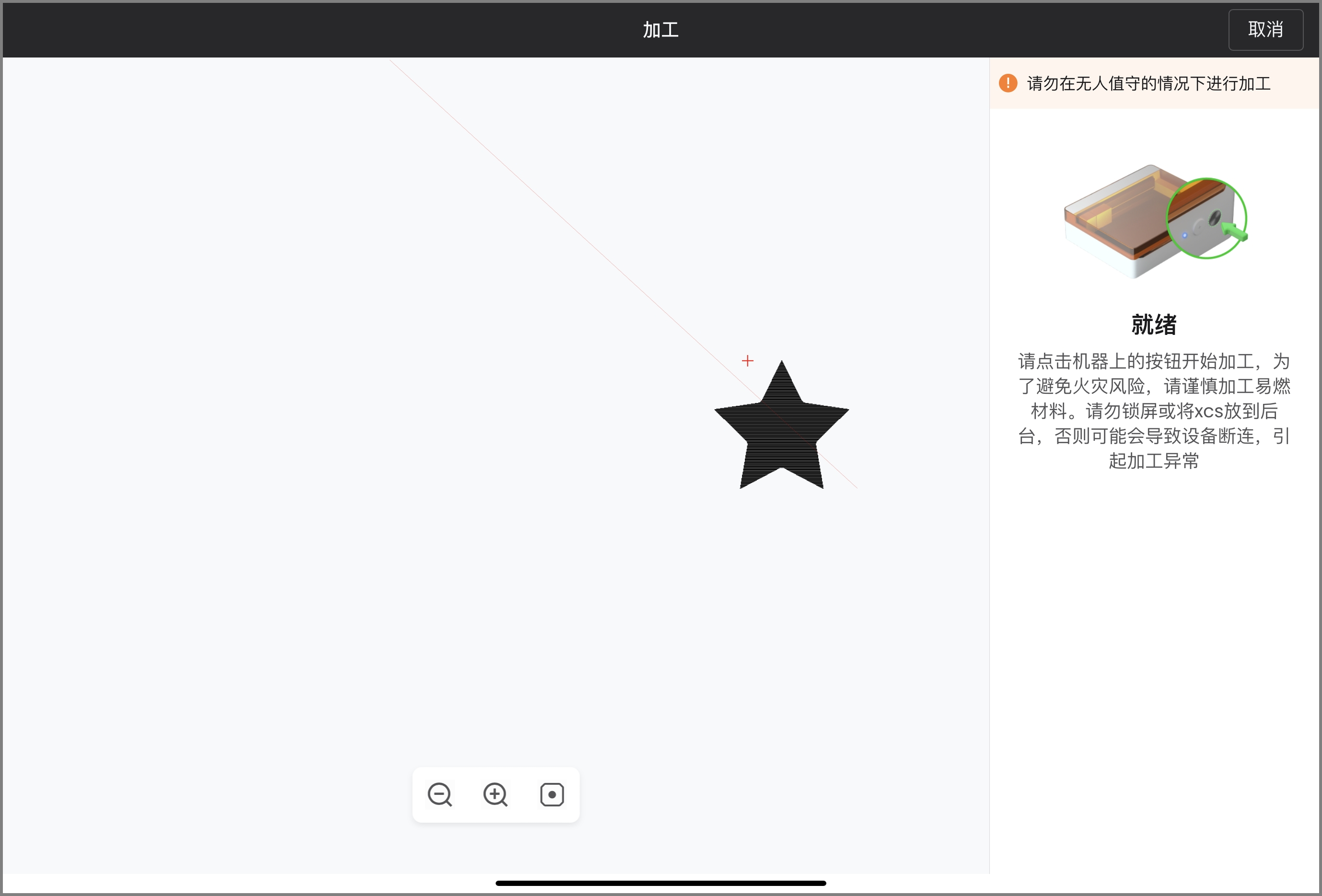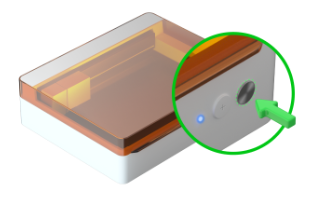XCS 是 xTool 团队自主开发的一款多合一的激光雕刻切割控制软件,集图文编辑设计、激光加工及设备操作控制于一体。
¶ 下载、连接 XCS
¶ 最低及推荐配置要求
| 规格名称 | 最低配置 | 推荐配置 |
|---|---|---|
| 处理器 | Apple A10 | Apple A12及以上 |
| 操作系统 | iPadOS 15及以上 (iOS15.4.1除外,XCS 可能不支持iOS15.4.1) |
|
| 内存(RAM) | 4 GB | 6 GB及以上 |
| 存储容量 | 32 GB | 64 GB及以上 |
- 最低配置条件下,XCS 所有功能均能正常使用。但导入复杂的图片时,XCS 可能会出现卡顿。
- 推荐配置条件下,当导入或编辑复杂的图片时,XCS 的运行会更加流畅,时延更短,性能更佳。
¶ 下载和安装 XCS
(1)在 App Store 或 Google Play Store 中搜索“xTool Creative Space”,或点击获取并安装XCS下载并安装XCS。

(2)打开 XCS。在界面左侧,点击“设置”>”通用设置“>”语言“,选择所需语言。
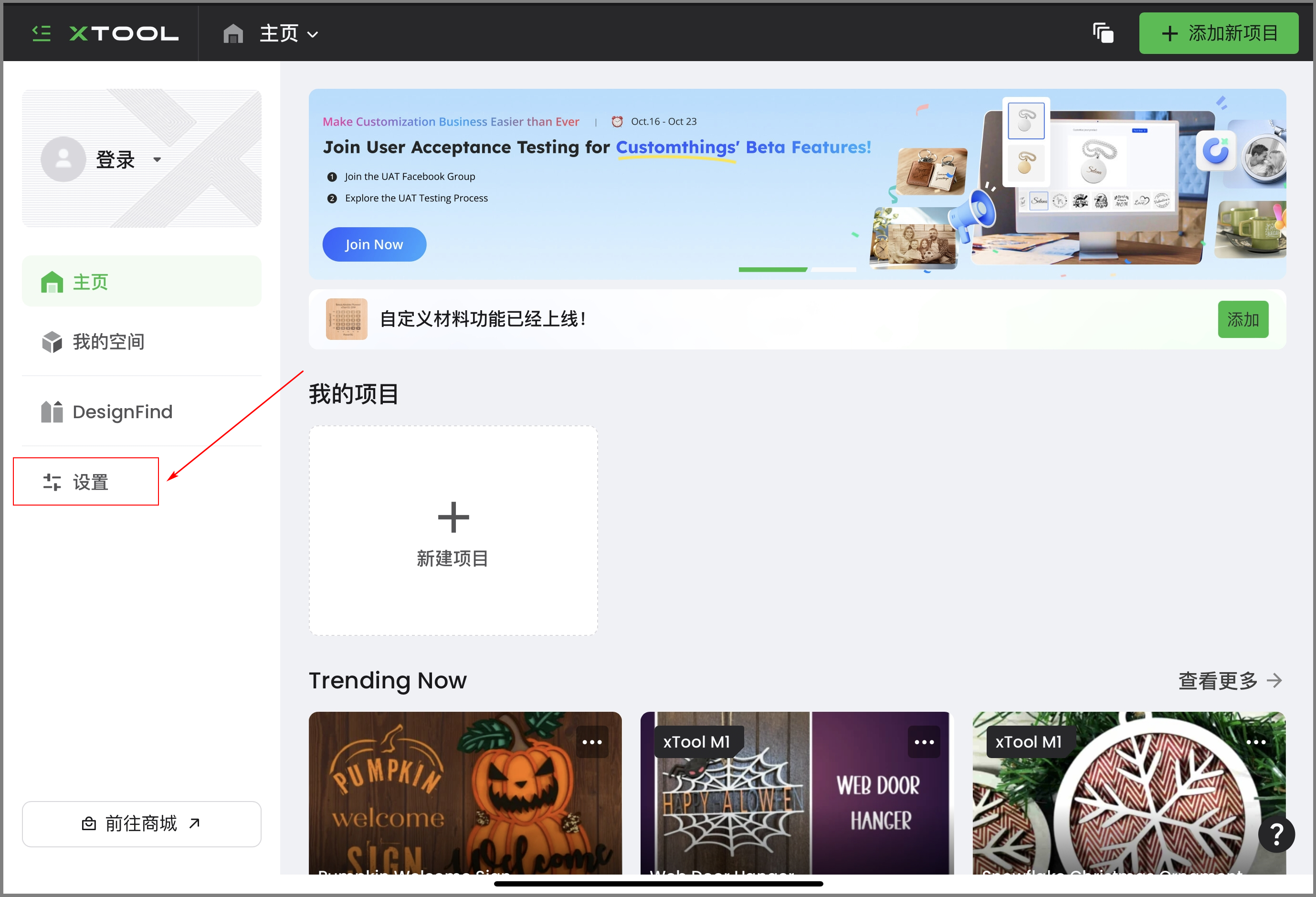

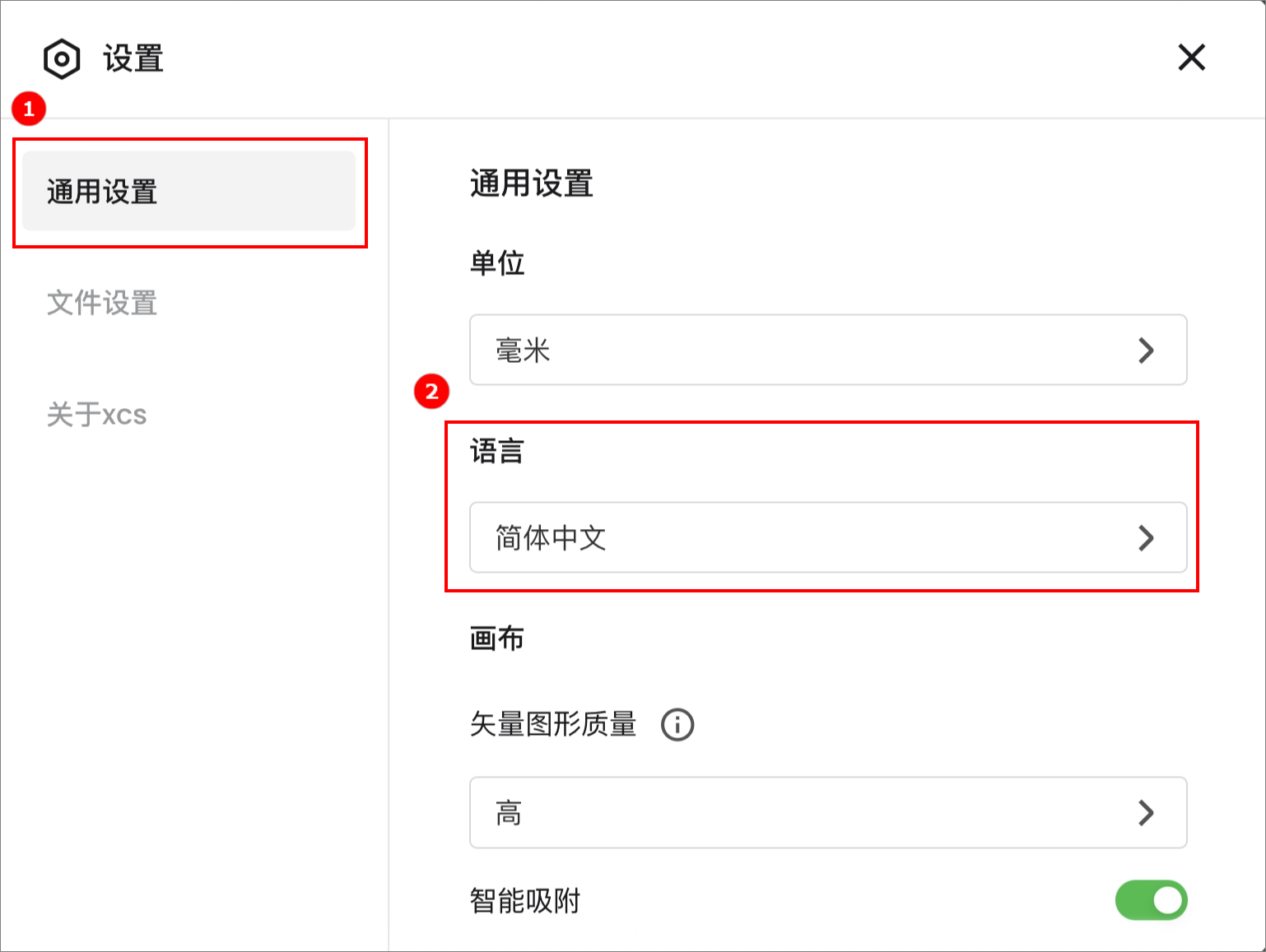
¶ 连接 xTool M1 Ultra 和 XCS
(1)在 XCS 首页,点击右上角的”+添加新项目“> "创建项目”。
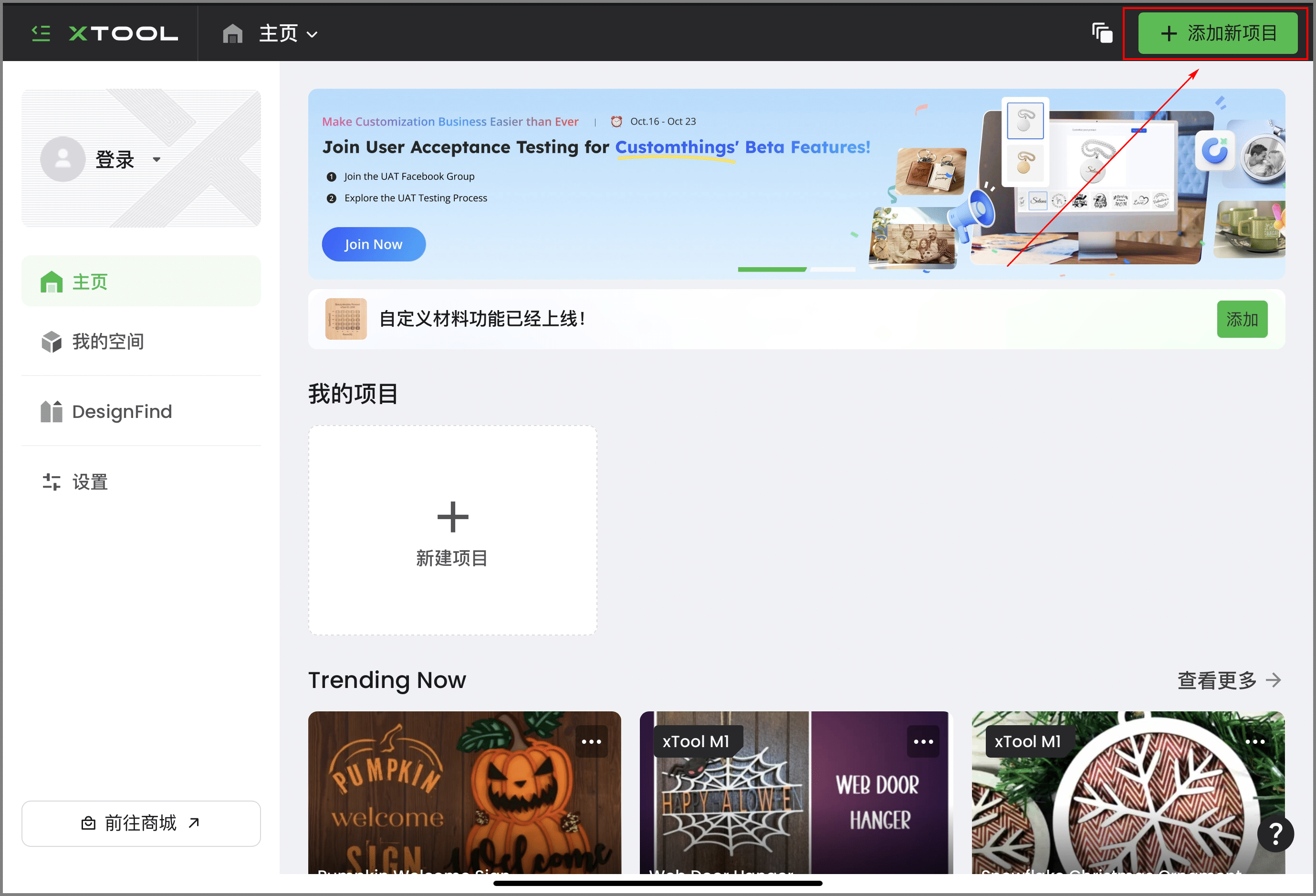

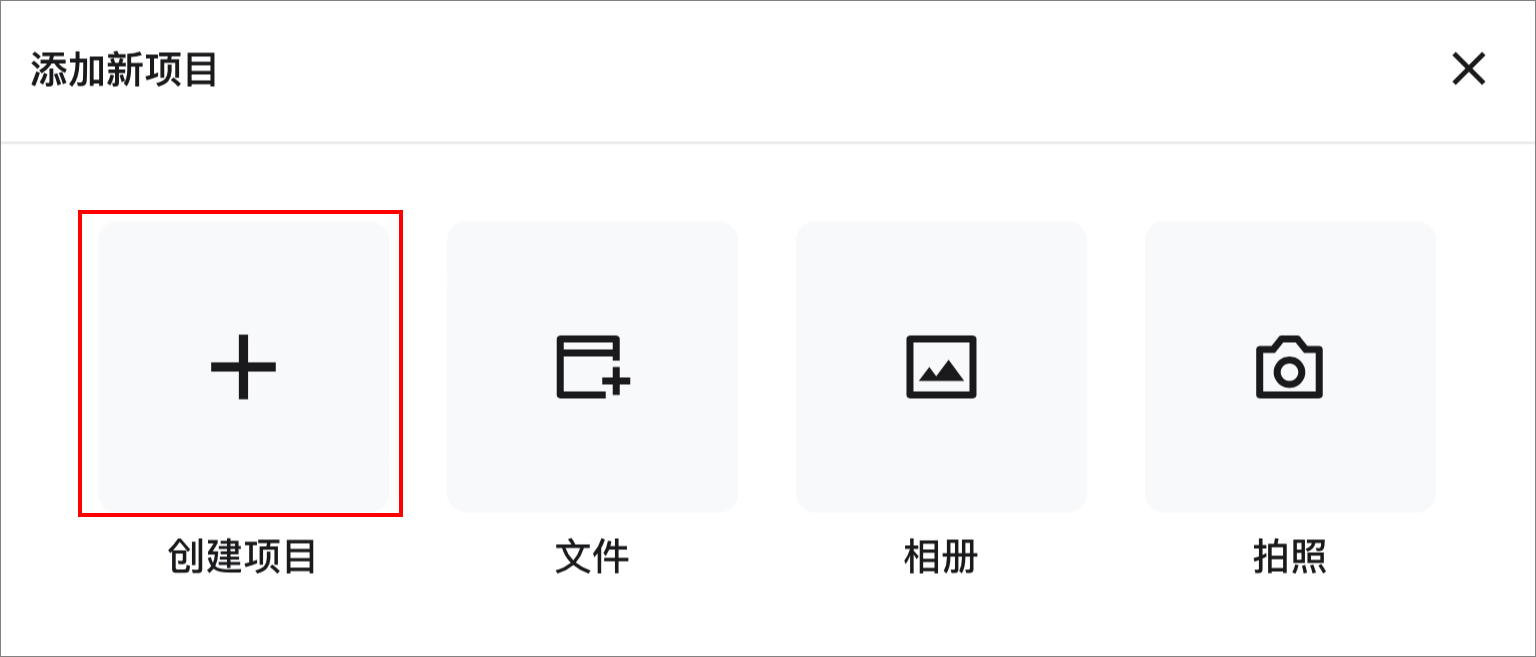
(2)在项目编辑页面顶部,点击“请连接设备”。
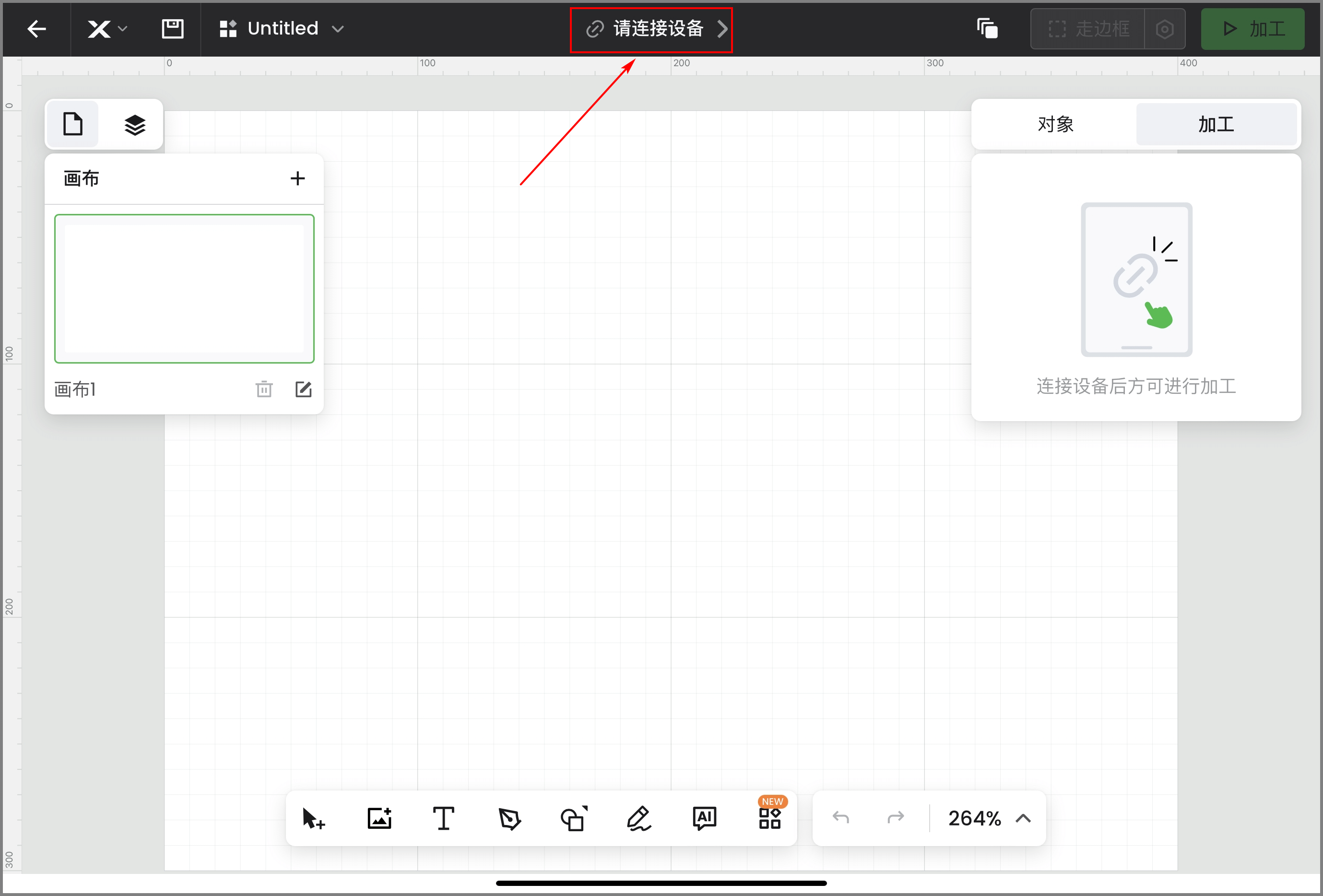
💡 注意:如果你之前已经连接过 xTool 设备,点击设备名称,选择“连接”。
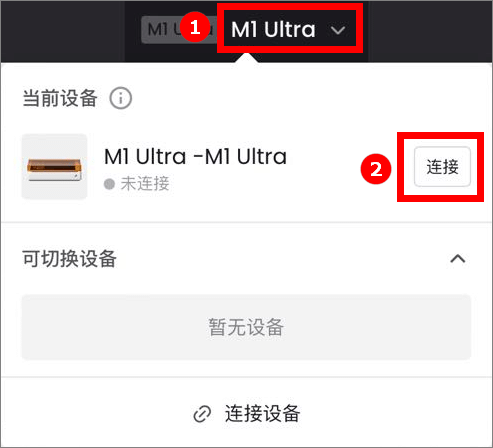
(3)点击“Wi-Fi" > ”配置 Wi-Fi“。
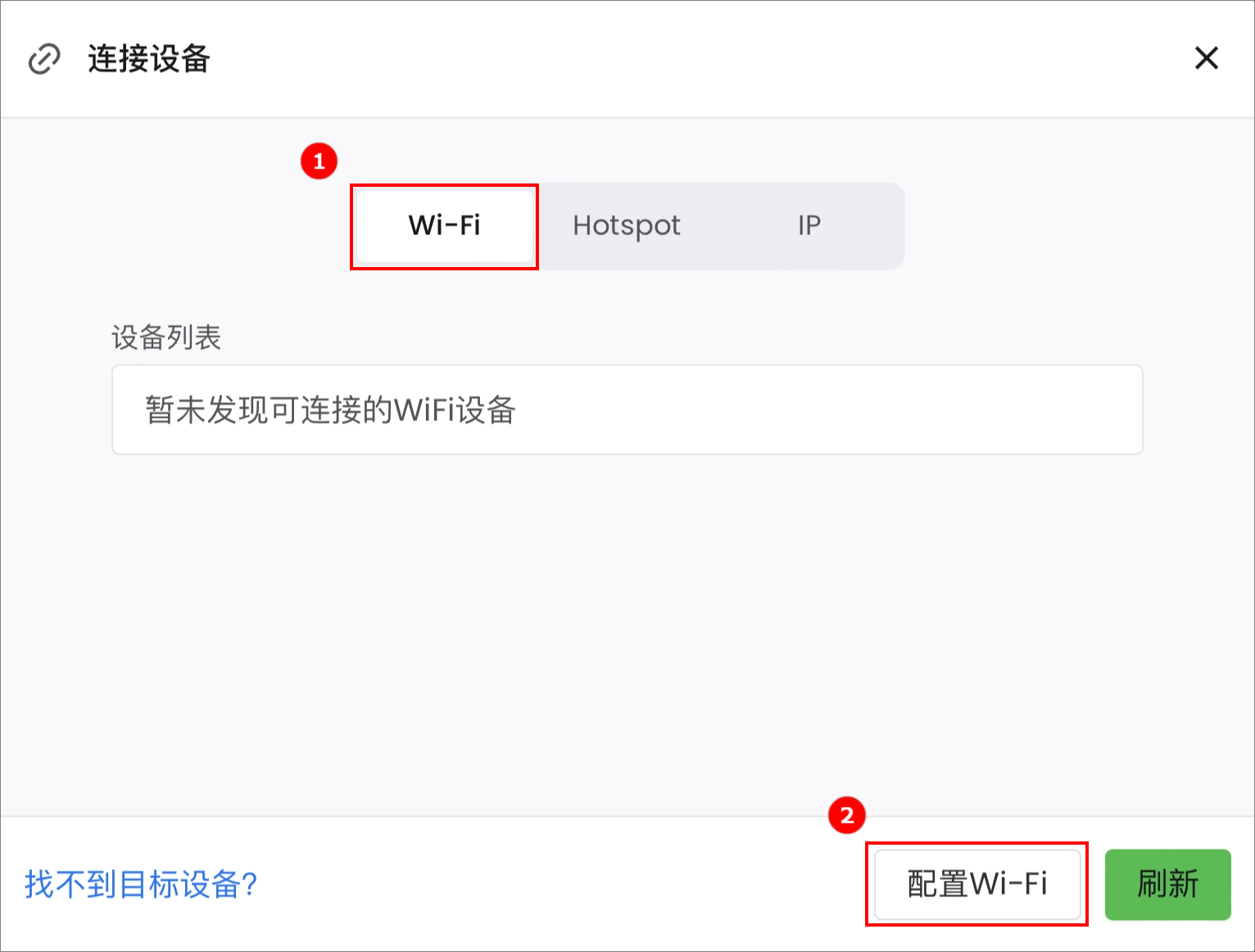
(4)确保 xTool M1 Ultra 已开机。选择”M1 Ultra“,然后点击”下一步“。
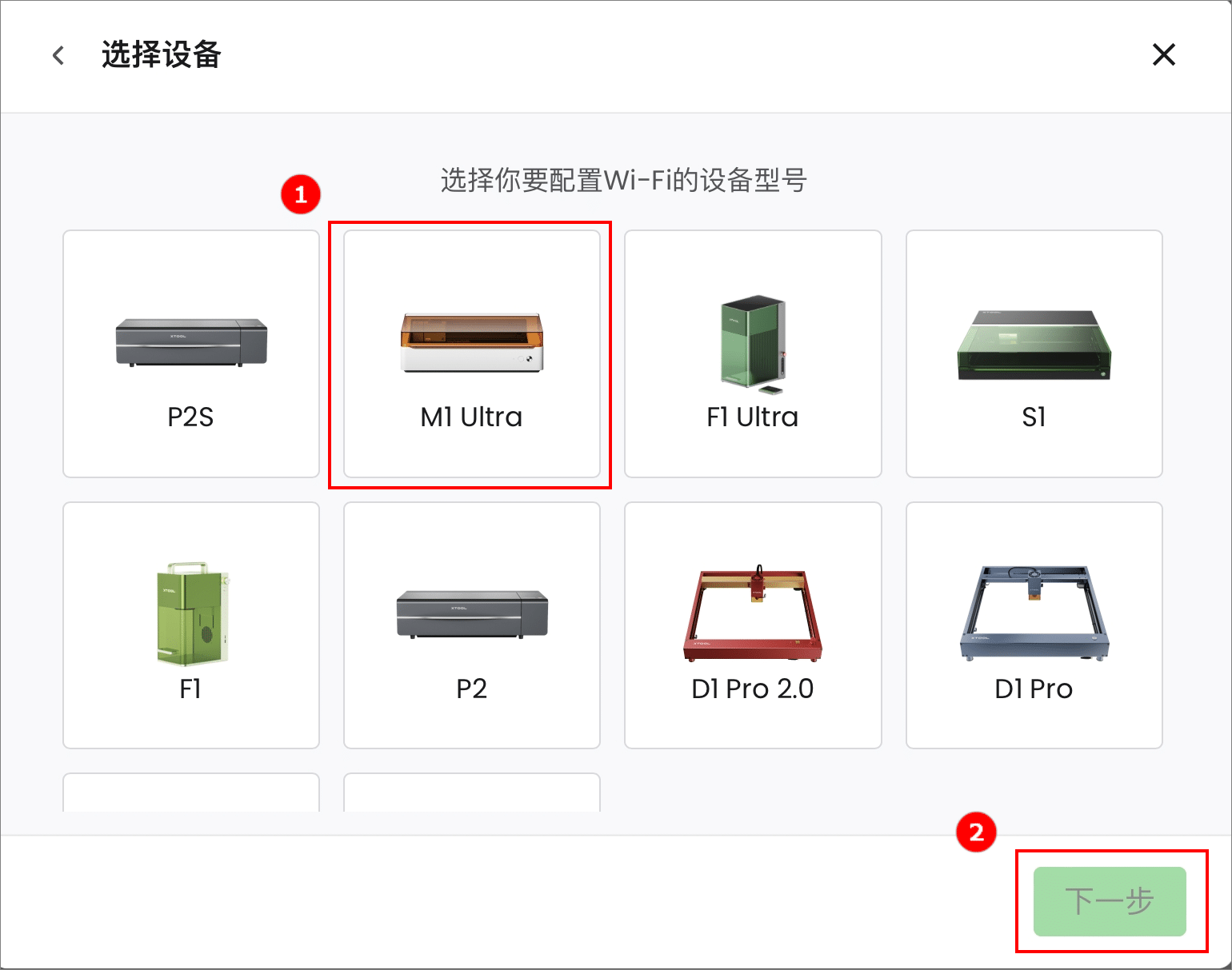
长按设备右侧的银色按钮,直至指示灯变成白色。点击”已确认,下一步“。
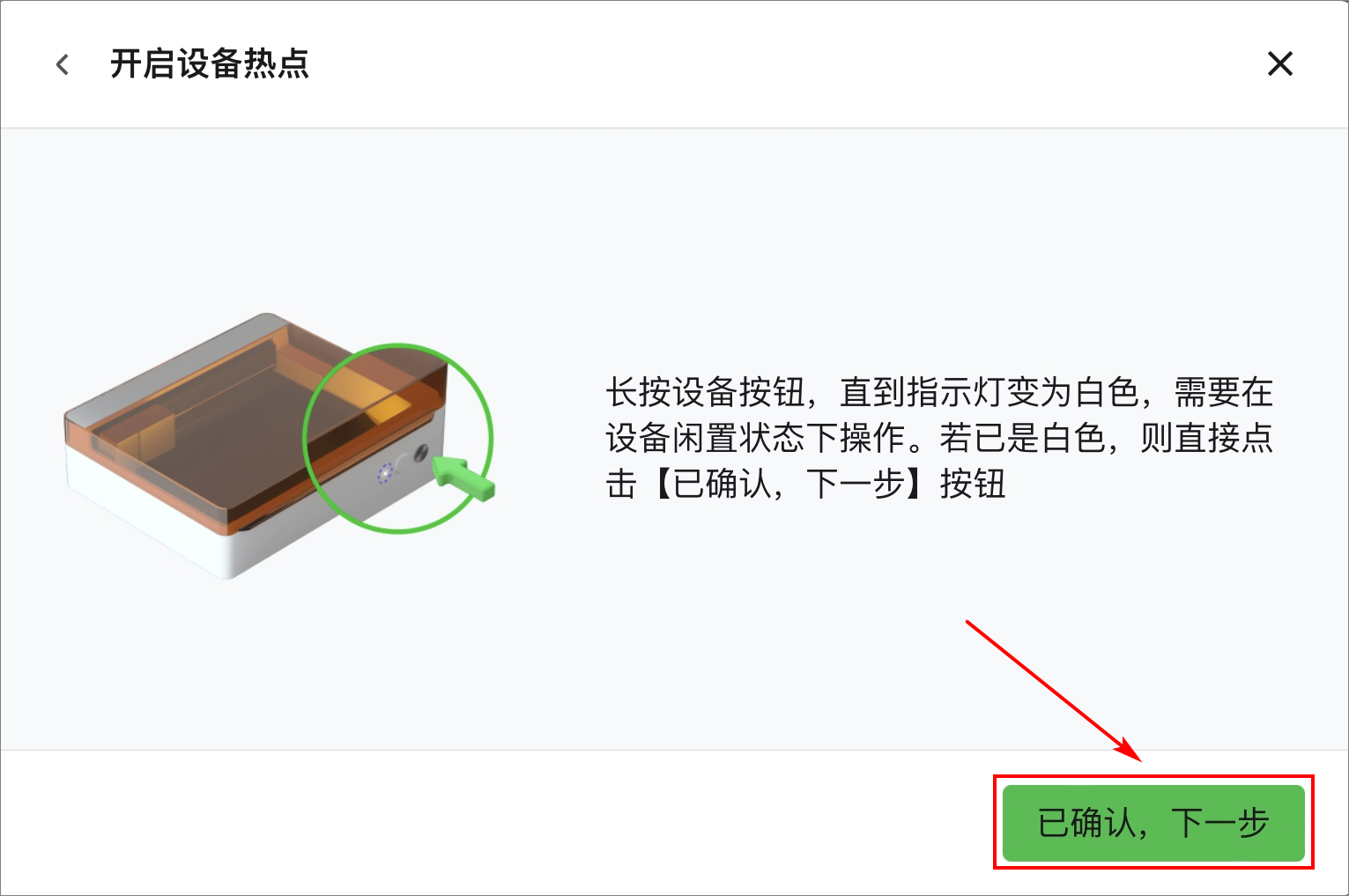
(5)输入 Wi-Fi 名称和密码,点击”已确认,下一步“。
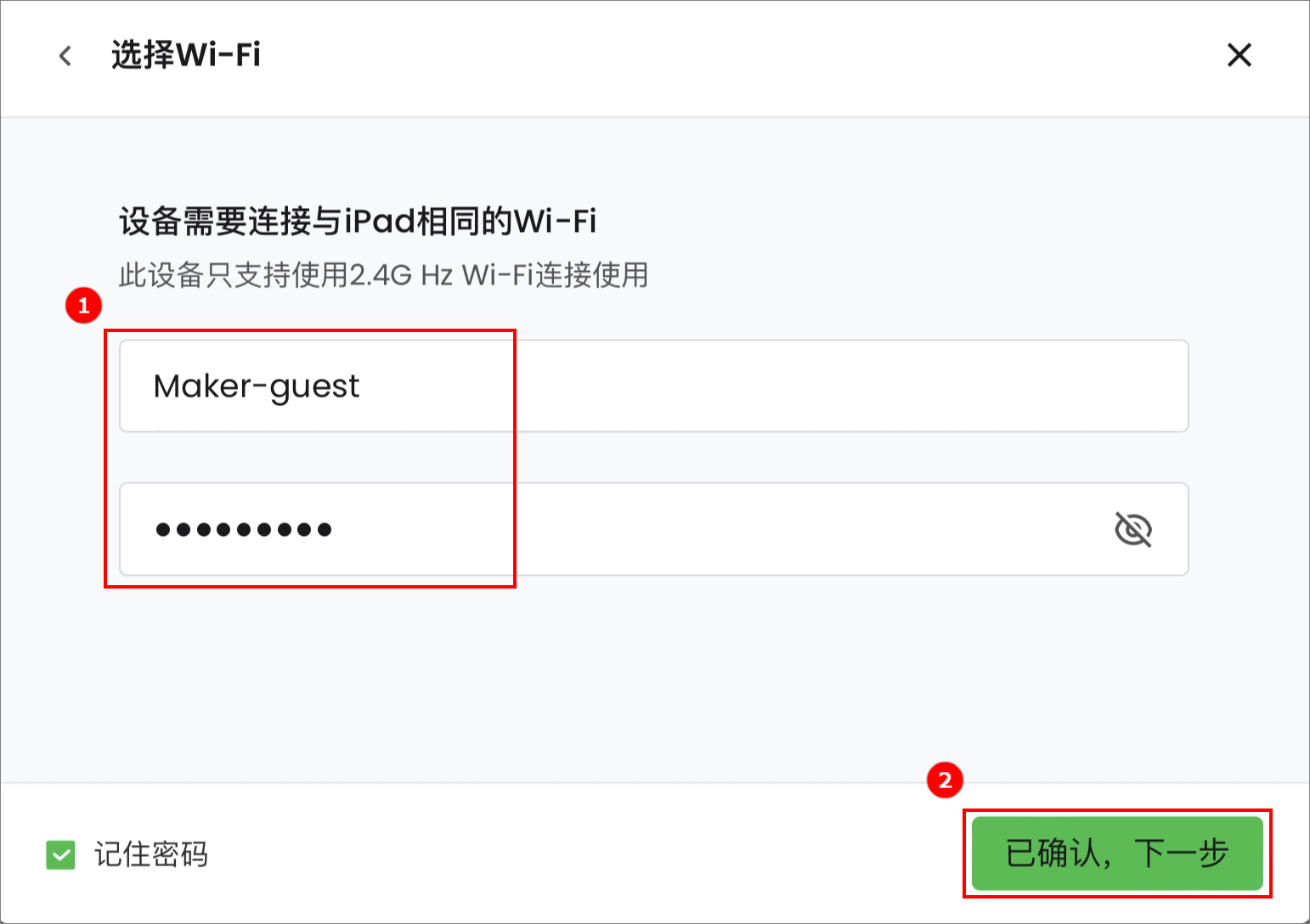
点击”去连接设备热点“,页面跳转到 iPad 的设置界面,在 Wi-Fi 列表中选择“xTool_M1 Ultra**”**。


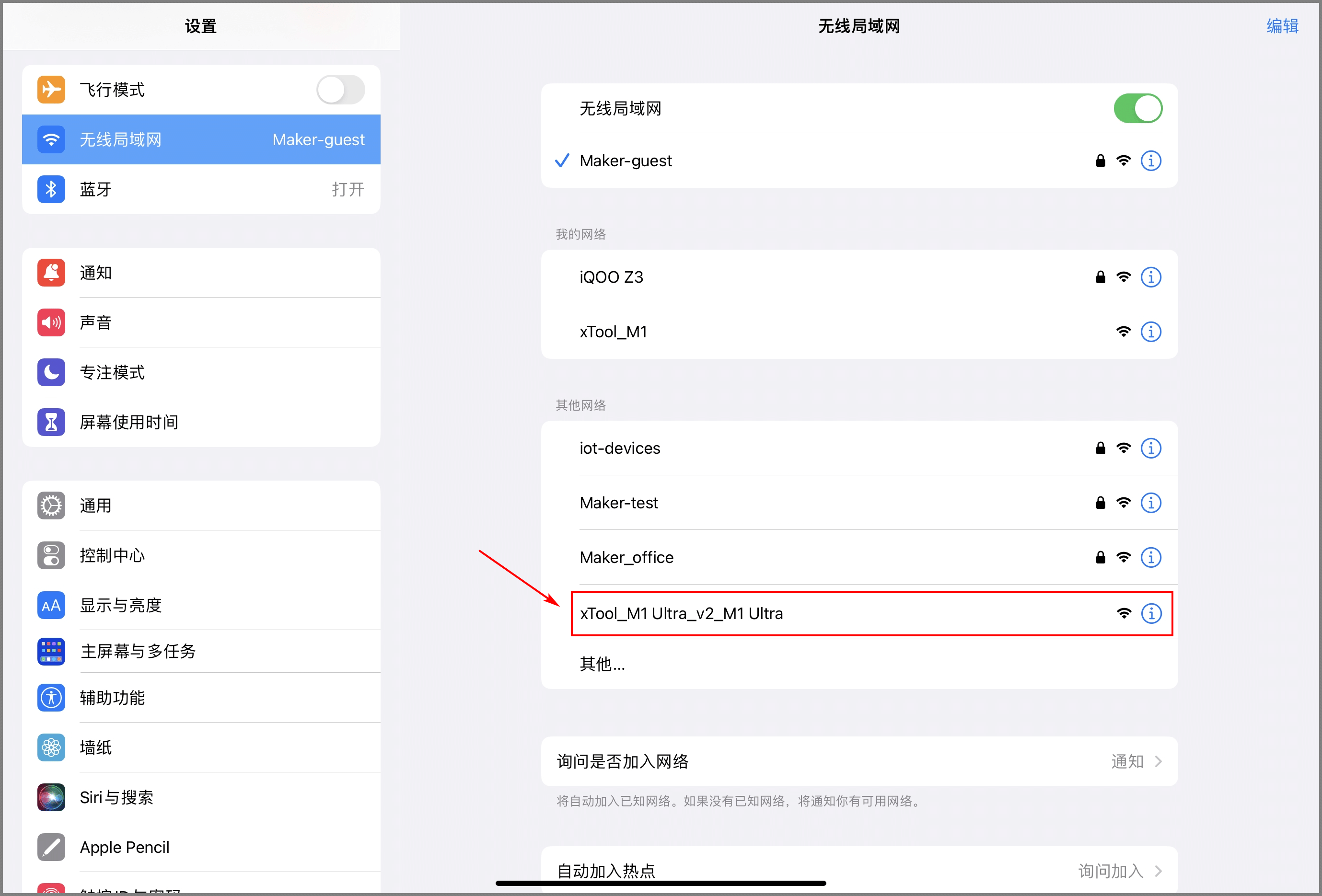
(6)返回 XCS,点击“确认已连接”。配置完成后,在“配置Wi-Fi”弹框中点击“去连接”。
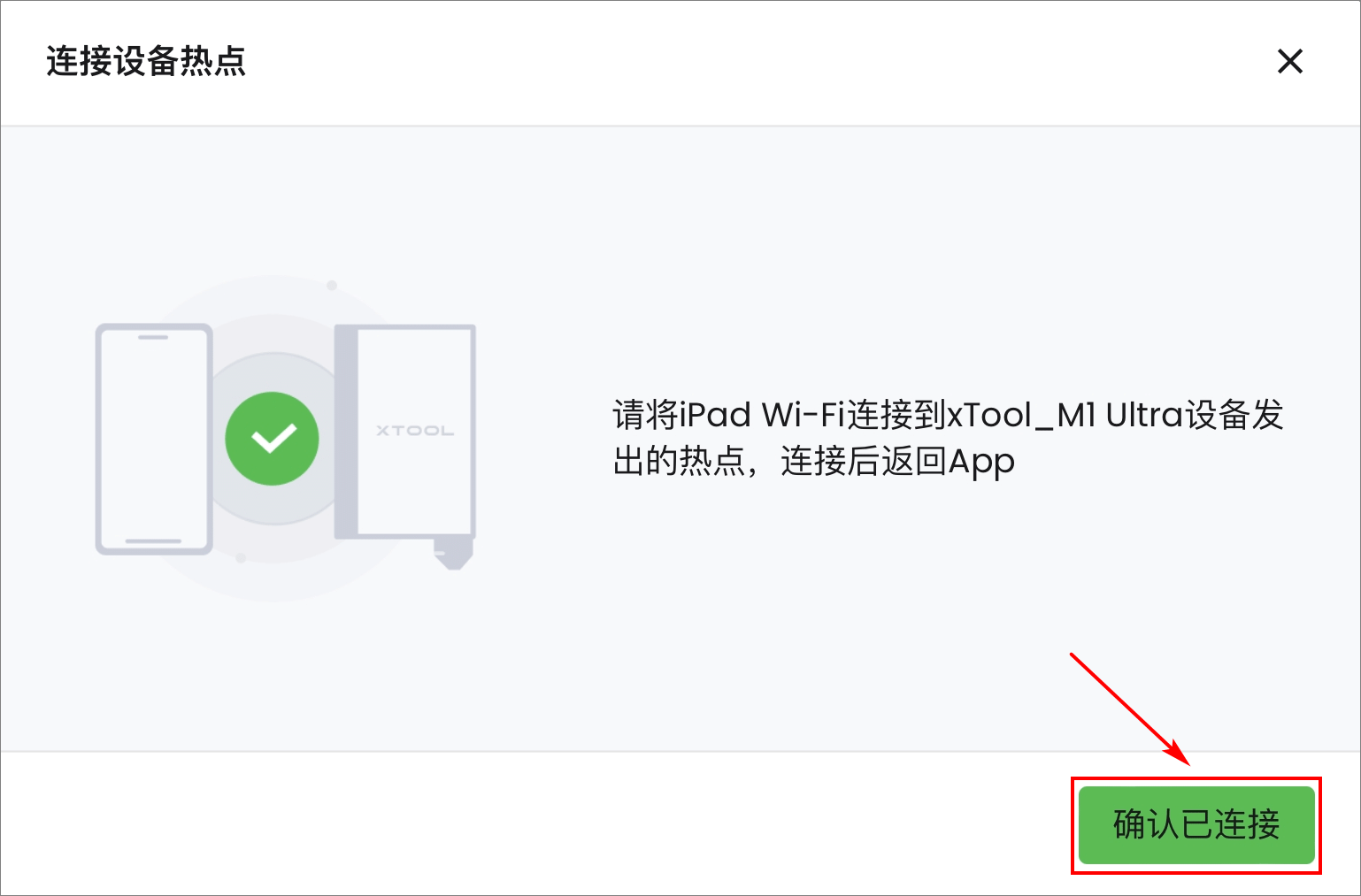

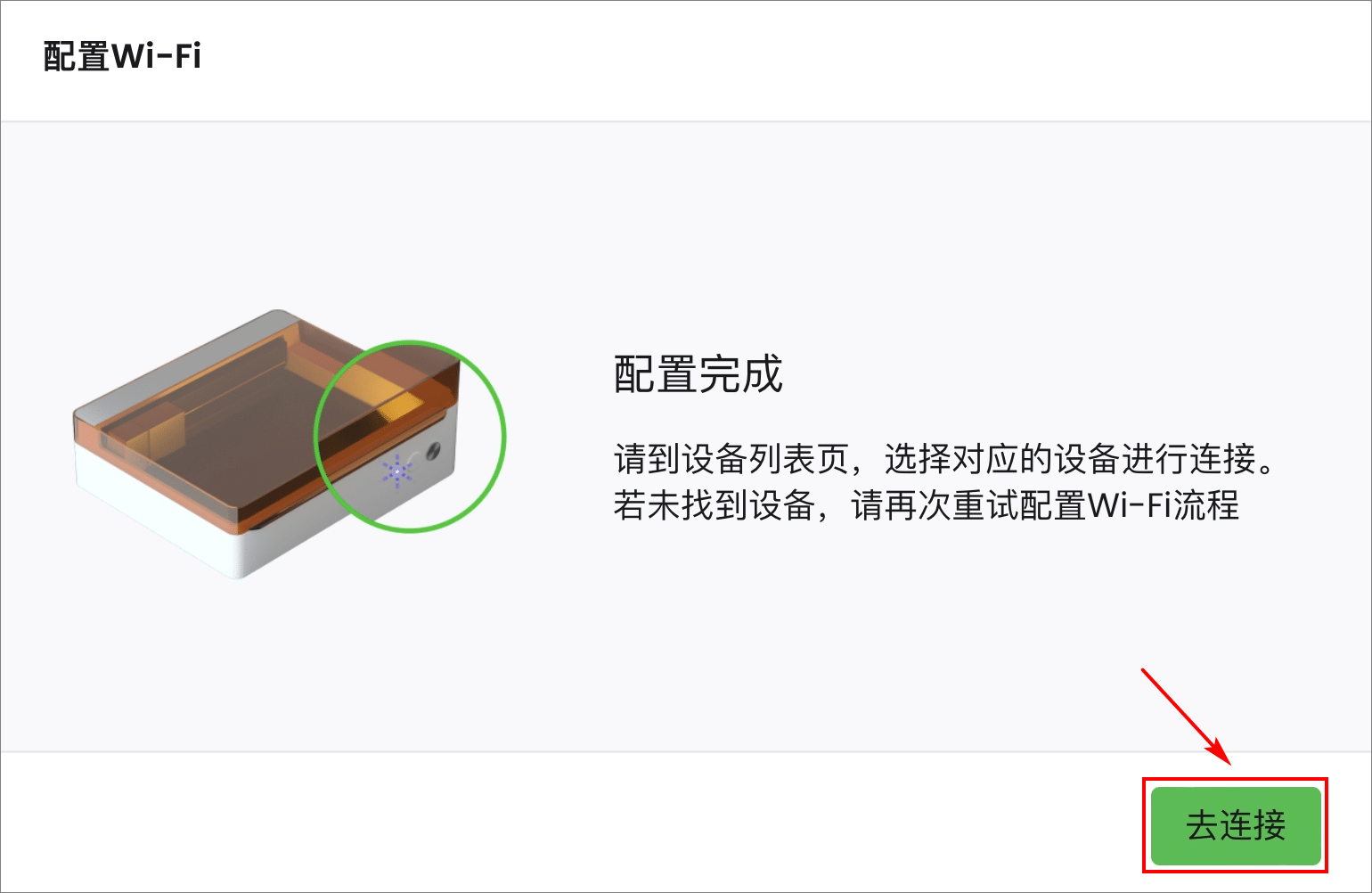
(7)在设备列表中单击设备名称,即可完成连接。
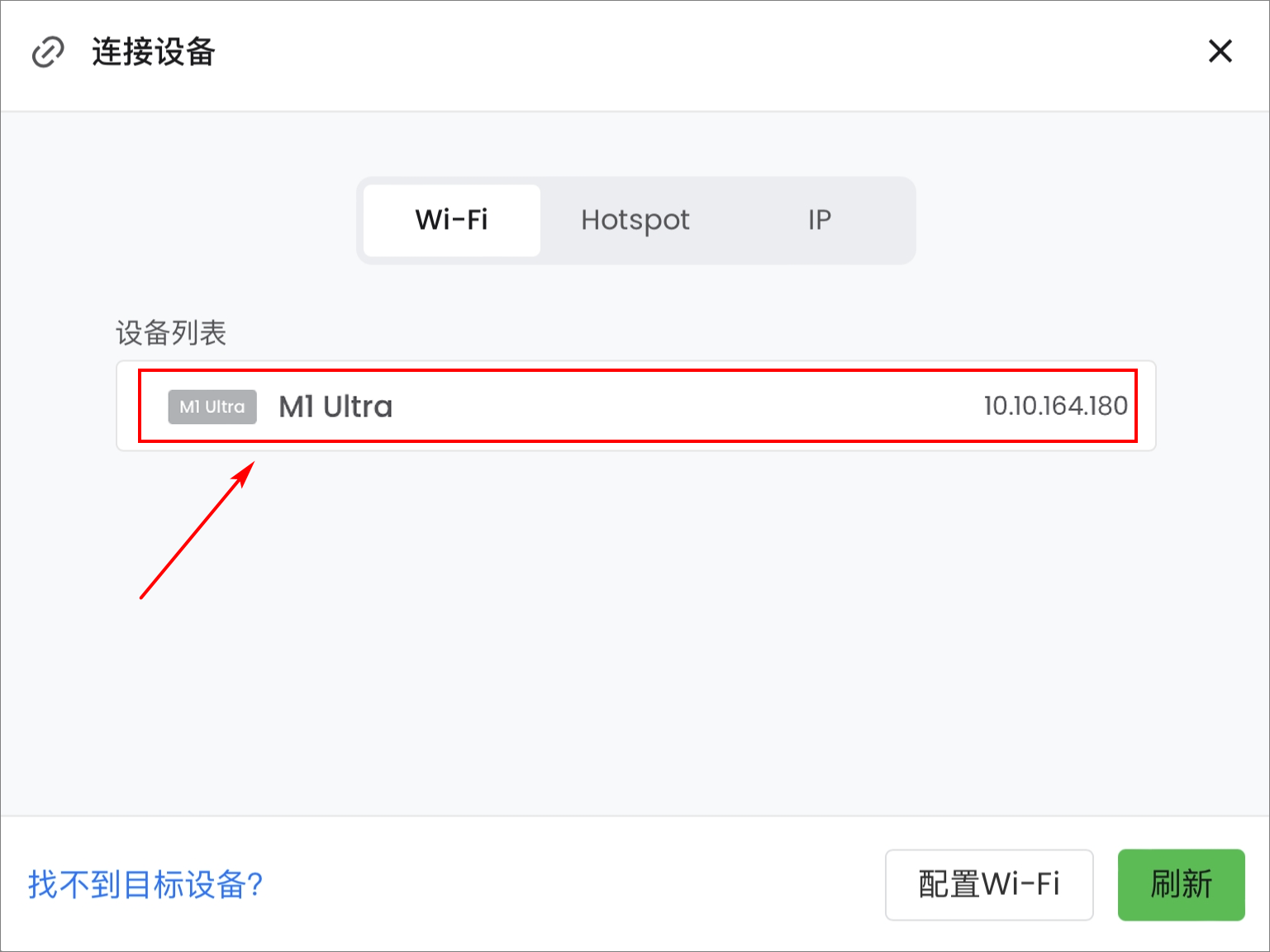
¶ 在 XCS 中设置 xTool M1 Ultra
(1)在 XCS 首页,点击设备名称右侧的

按钮查看设备信息。
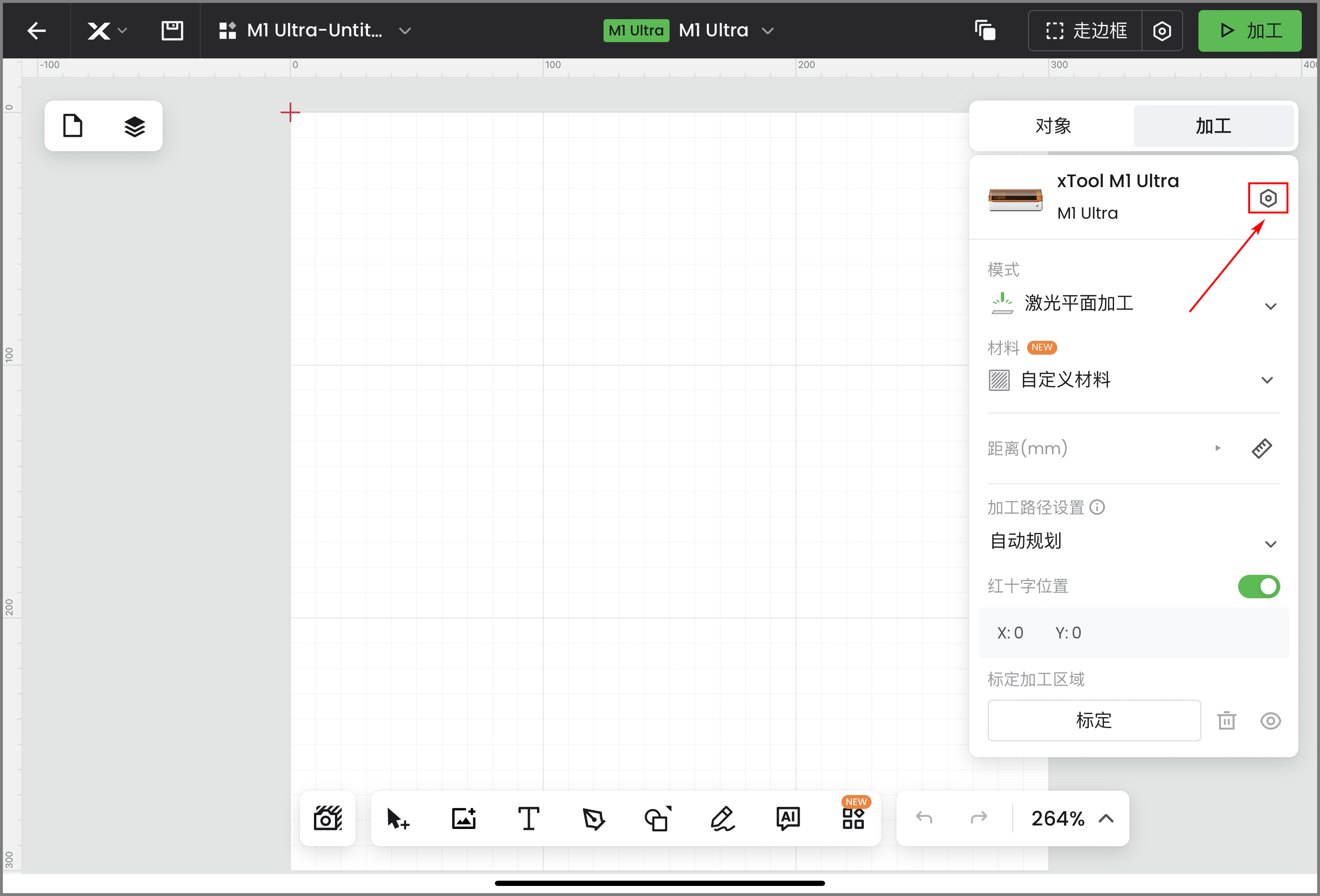
(2)在“基础信息”页签可查看设备的基础信息。
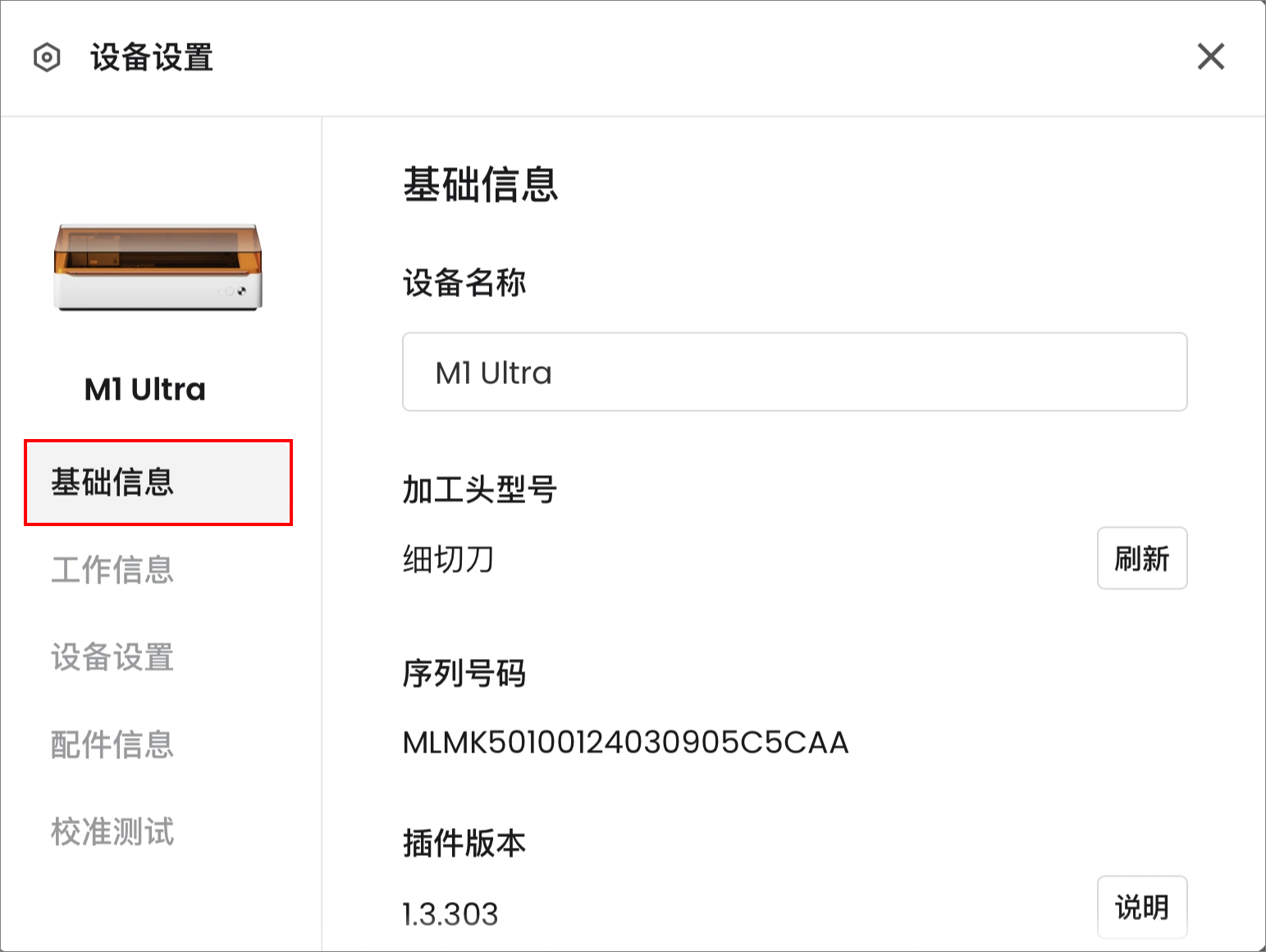
- 设备名称:显示设备的名称,支持编辑。
- 加工头型号:显示加工头型号及相关配件。
- **序列号码:**显示此设备的序列号。
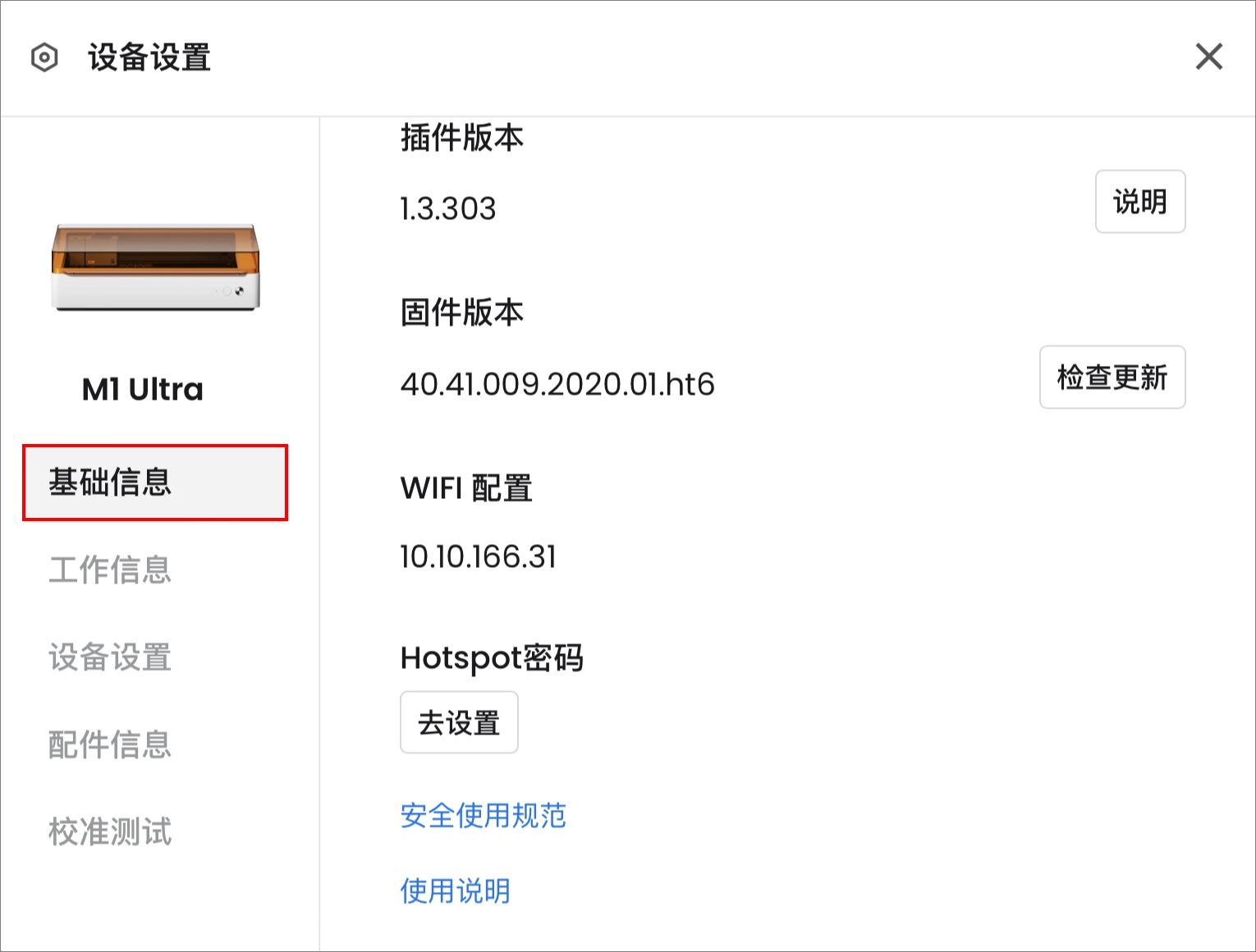
- **插件版本:**显示此设备的插件版本。
- 固件版本:查看当前固件版本。点击“检查更新”可以检查是否有新版本的固件。如有,可进行版本更新。
- Wi-Fi配置:为设备配置Wi-Fi。
- Hotspot密码:为设备配置热点密码。若别人需要通过热点模式连接你的设备,则需要输入密码。
(3)在“工作信息”页签可查看设备的工作信息。
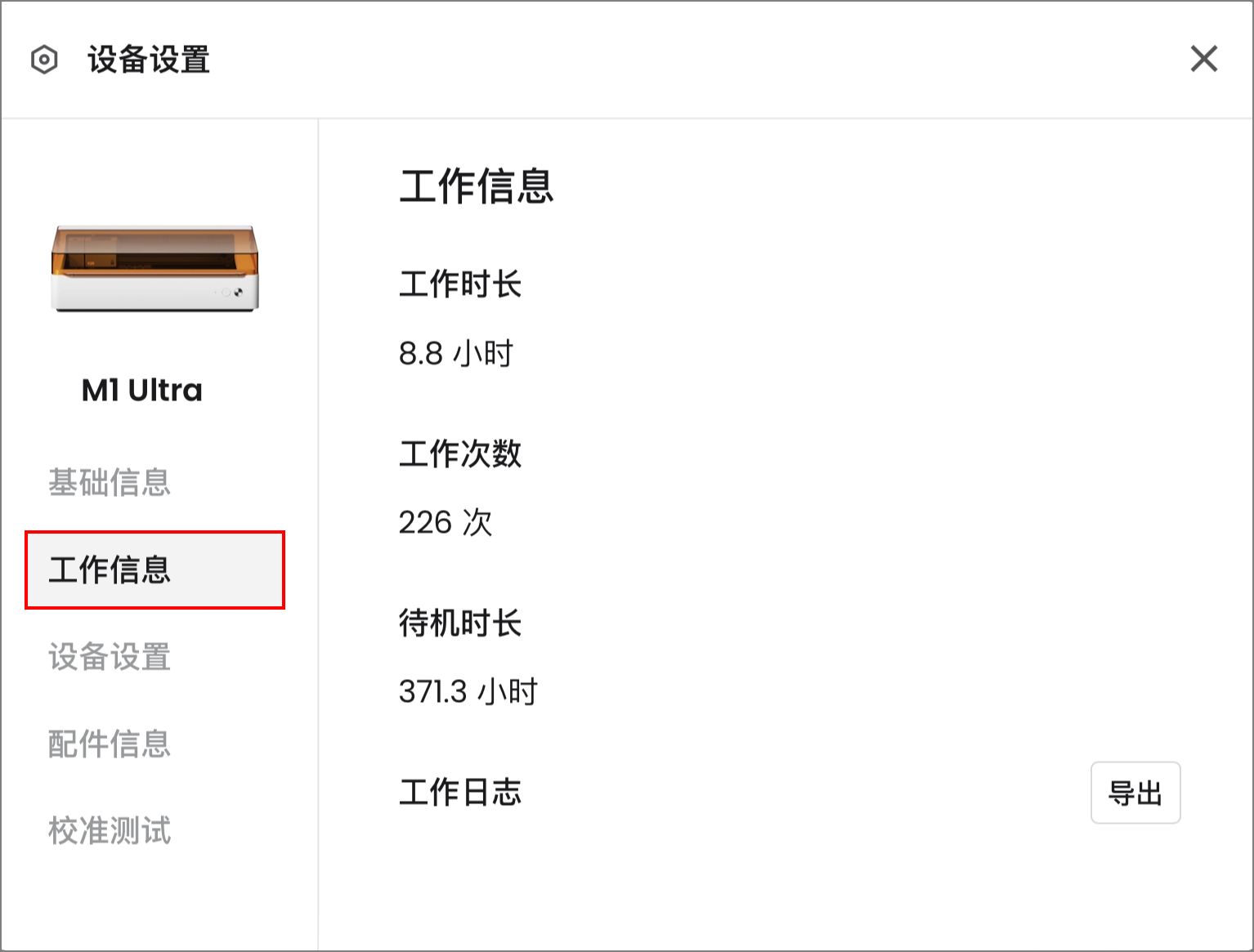
- 工作时长:显示该设备总的加工时长。
- 工作次数:显示该设备总的加工次数。
- 待机时长:显示该设备总的待机时长。
- 工作日志:可点击“导出“导出该设备的工作日志。
(4)在”设备设置“页签可查看或设置以下信息。
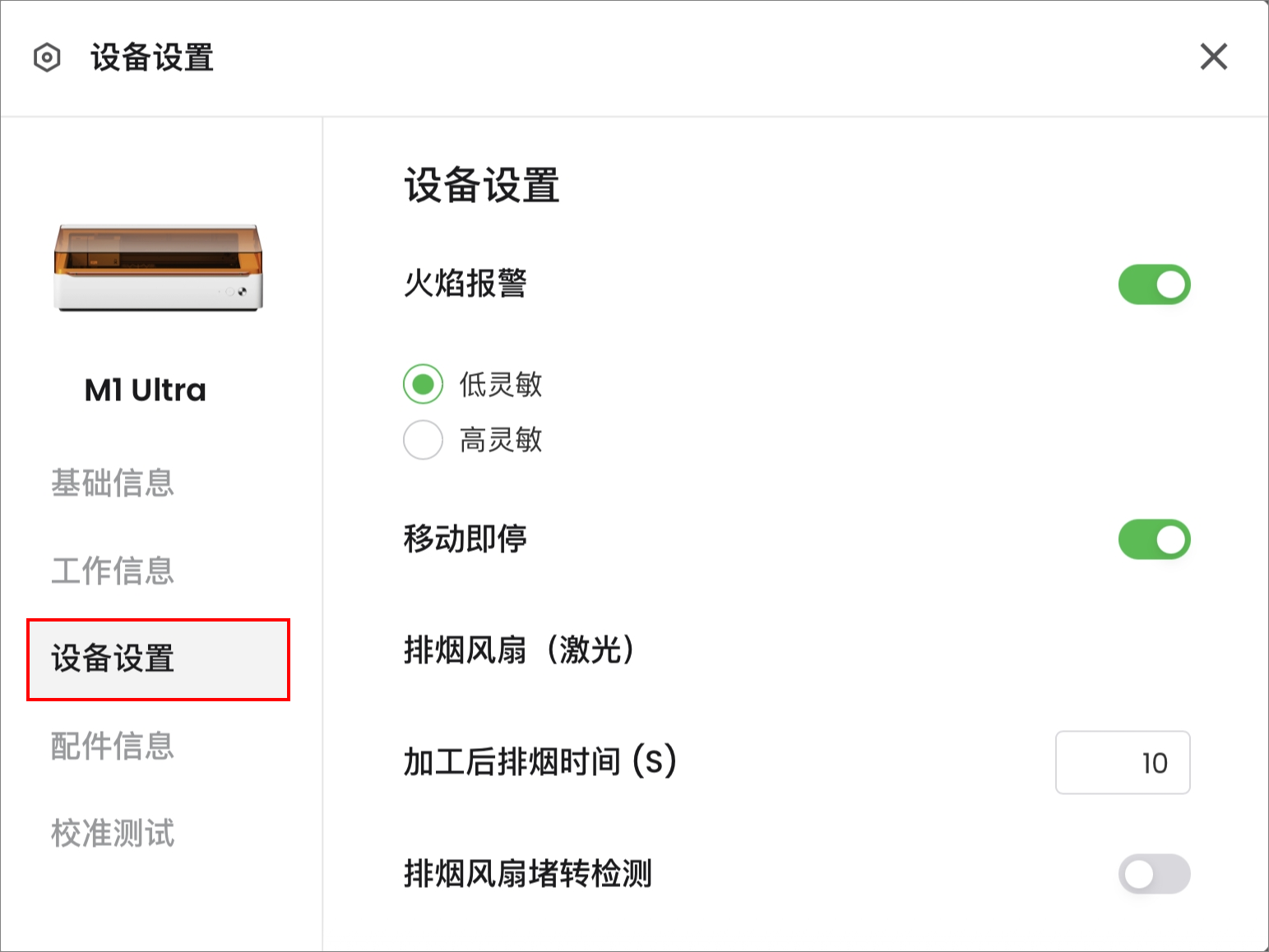
- **火焰报警:**若开启,则当设备检测到火焰时会自动暂停加工,并发出警报。低灵敏表示检测灵敏度低;高灵敏表示检测灵敏度高。
- **移动即停:**若开启,则加工时,若设备发生移动或倾斜,会自动暂停加工。
- **排烟风扇(激光)加工后排烟时间:**若你开启了排烟风扇,则可以设置“加工后排烟时间”。
设备停止加工以后,排烟风扇还会继续工作一段时间,以排出加工产生的剩余烟雾。通过此参数,你可以设置设备停止加工后,排烟风扇继续工作的时间。
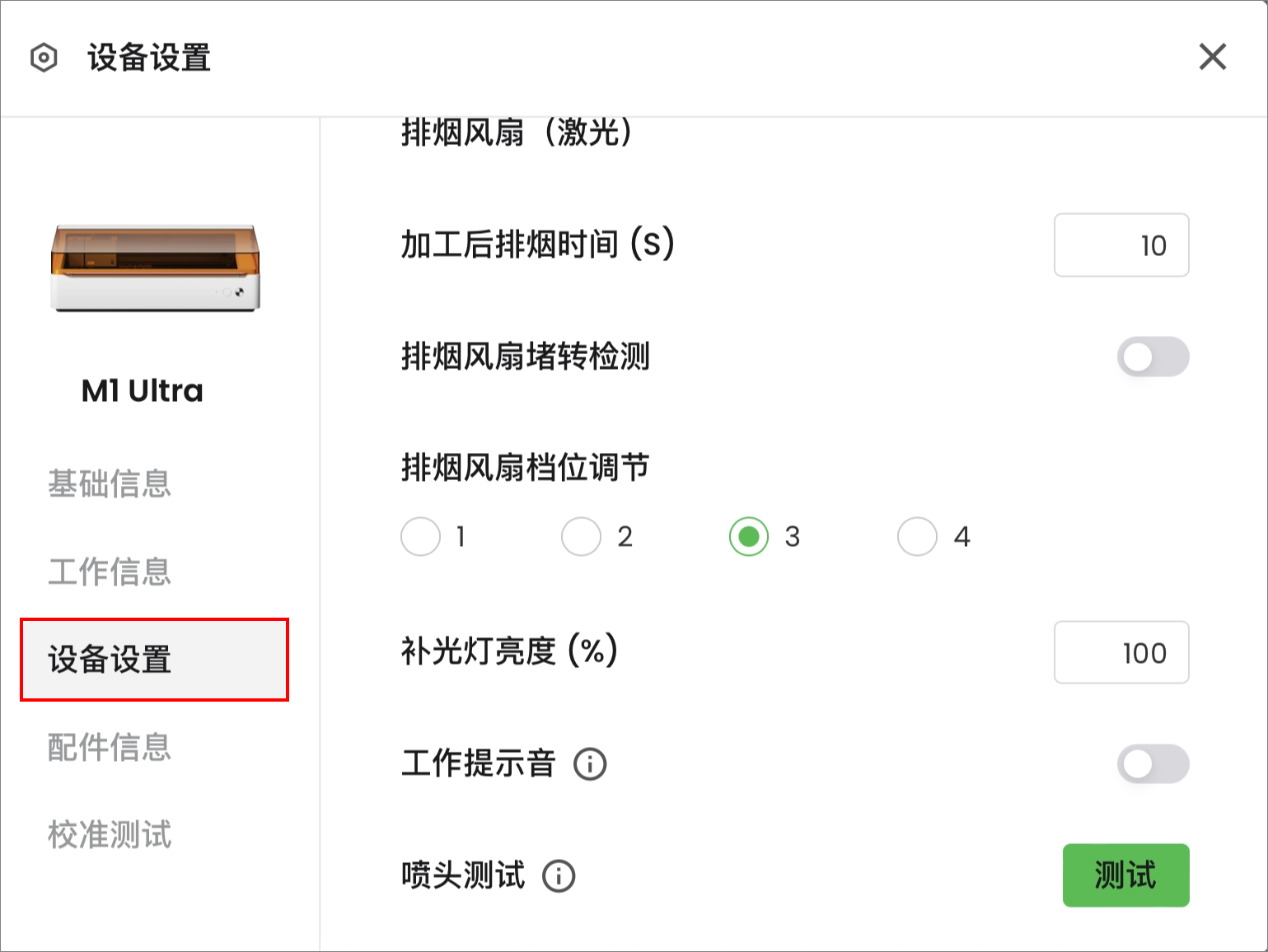
- 排烟风扇堵转检测:使用排烟模块时需开启此功能。使用烟雾净化器接头时需关闭此功能。烟雾净化器接头需单独购买。
- 排烟风扇挡位调节:设置排烟风扇的档位。
- 补光灯亮度(%):调整加工区域补光灯的亮度。
- 工作提示音:若关闭,蜂鸣器只会在出现异常时发出提示音。
- 喷头测试:喷头容易堵塞。因此,在使用喷墨打印模式进行加工前需先测试喷头。
(5)在”配件信息“页签可设置净化器的工作时间。
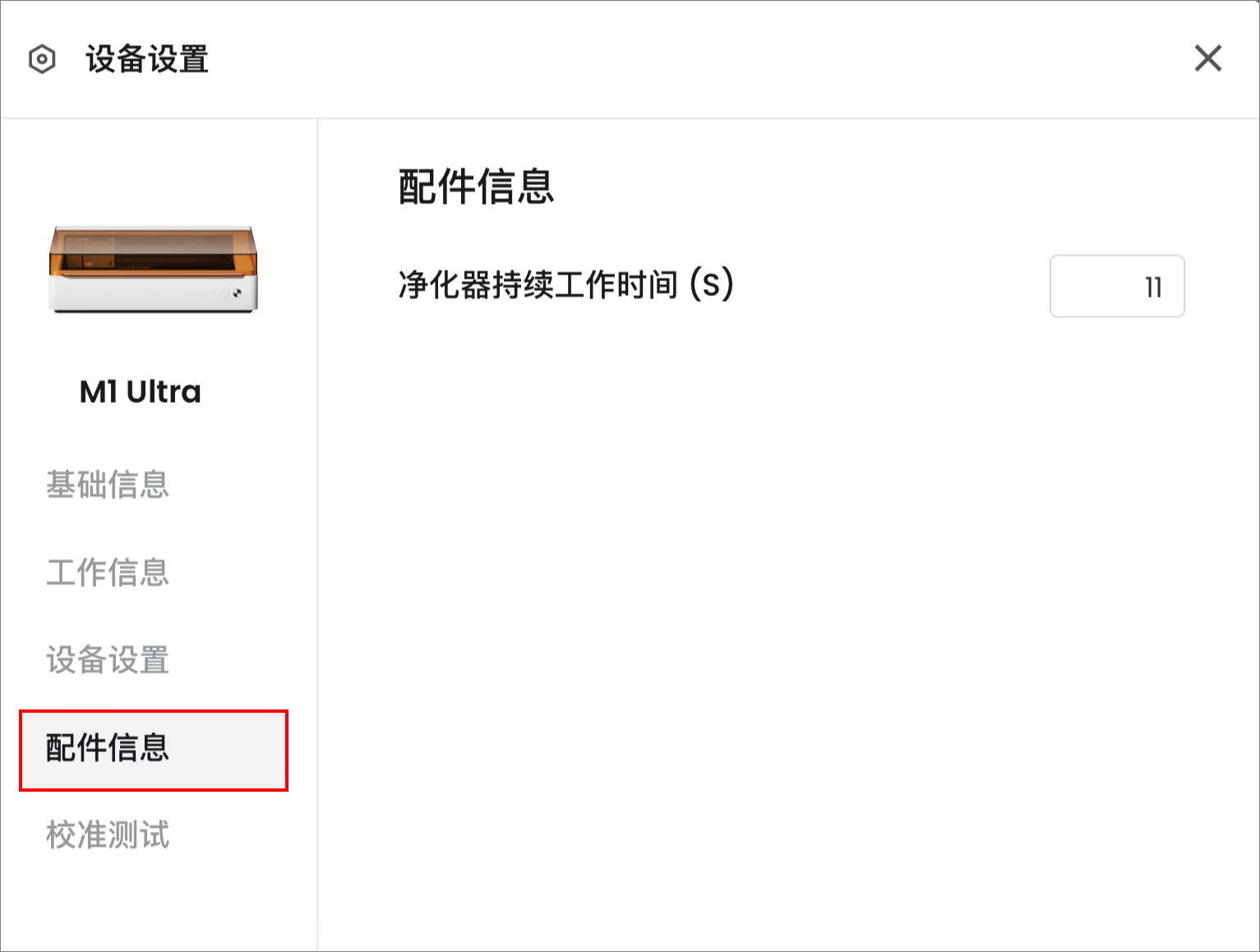
- 净化器持续工作时间(s):设备停止加工后,烟雾净化器继续工作的时长。加工结束后,净化器继续工作一段时间,可以吸收加工产生的剩余烟雾。
(6)在“校准测试”页签,你可以按需进行激光器校准、喷墨模组校准和拍照对位二次校准。
💡 注意:请严格按照教程使用拍照对位二次校准功能。点击”开始“或者在“使用xTool M1 Ultra拍照定位功能(iPad端)”查看教程。
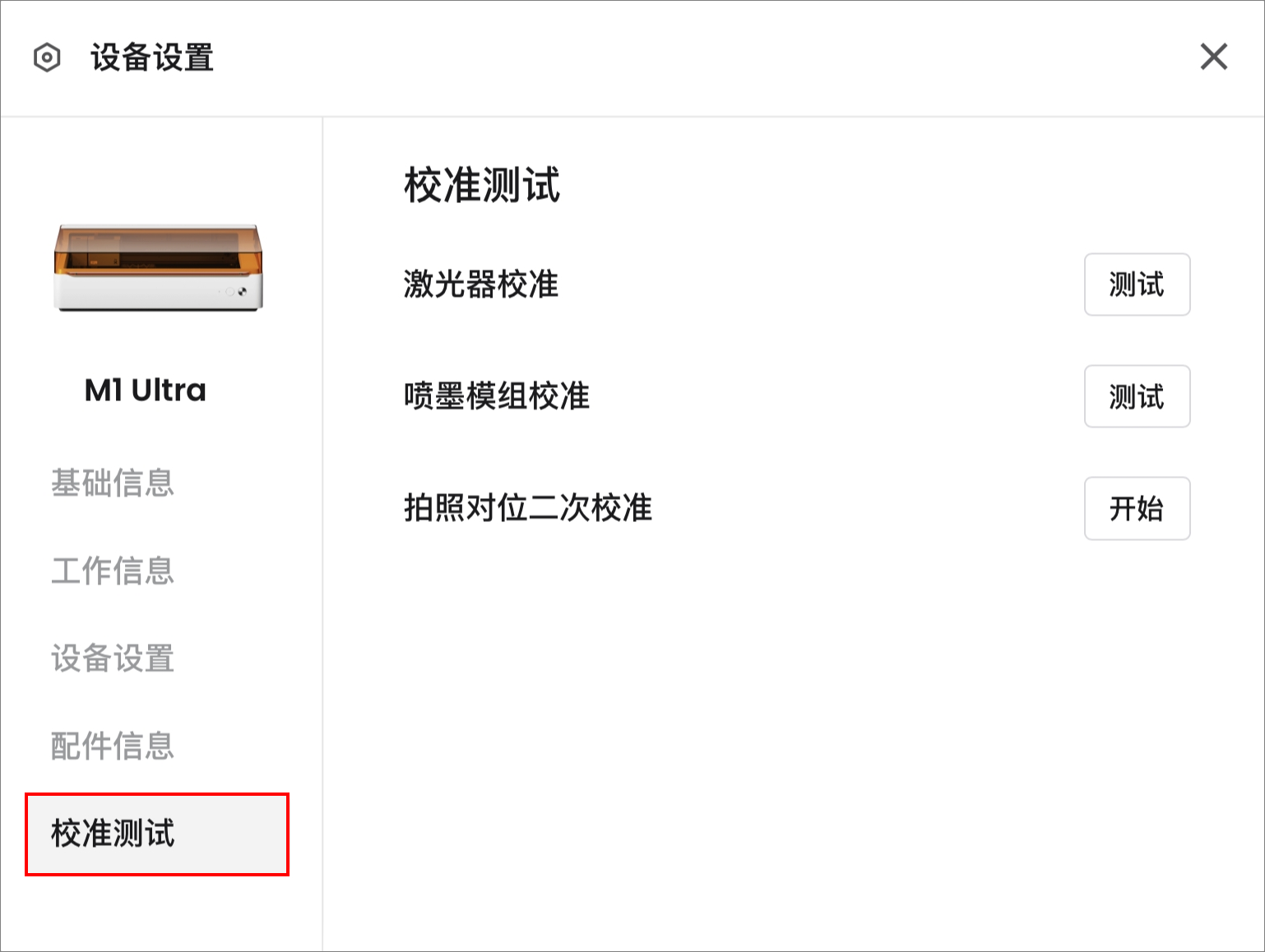
¶ 在 XCS 上加工材料
¶ 选择加工模式和材料名称
(1)在 XCS 界面右侧,选择加工模式。本文以“激光平面加工”为例。
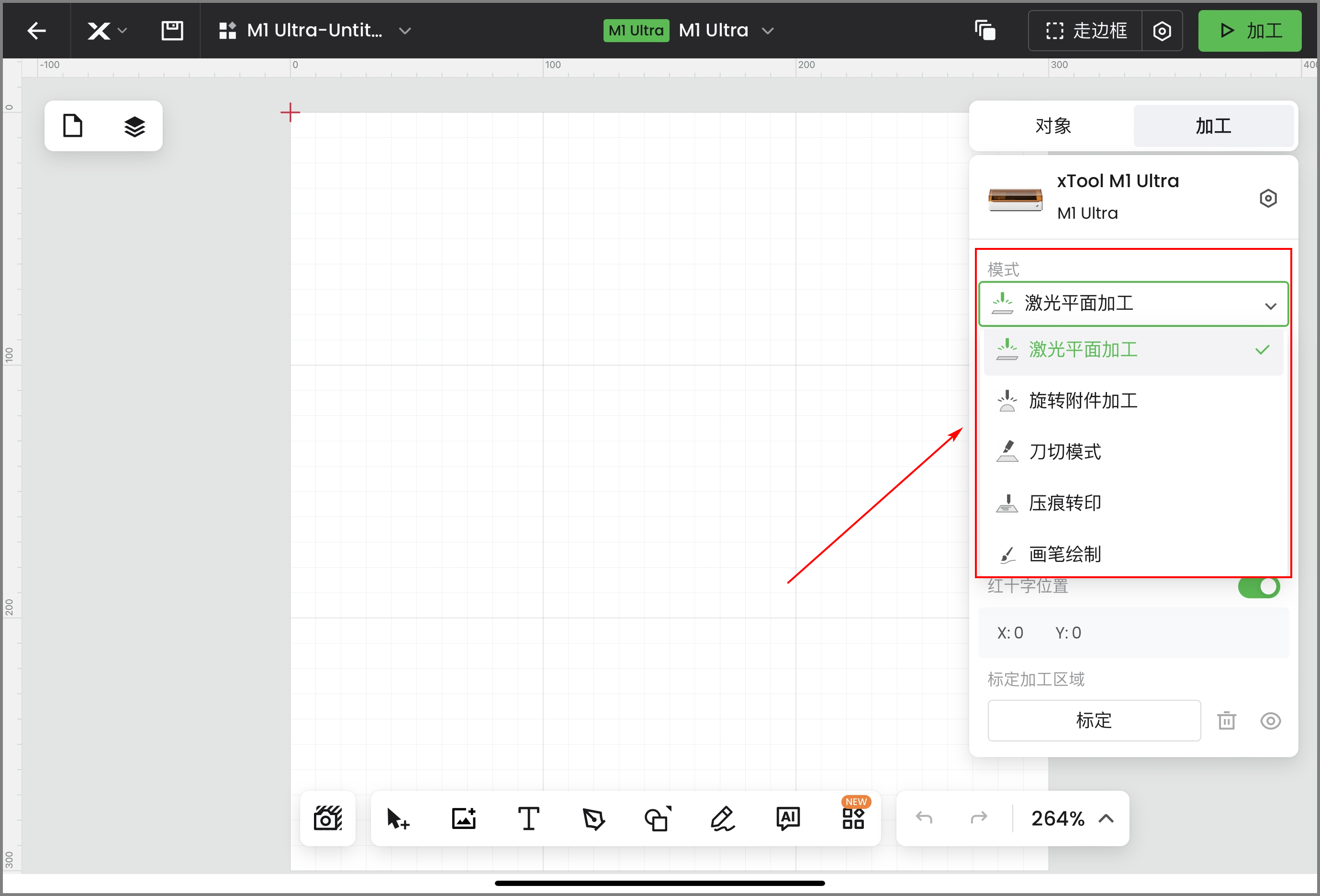
(2)选择材料名称。点击界面右侧的“自定义材料”并选择材料。如果未找到对应的材料名称,可选择“自定义材料”,然后点击“确认”。
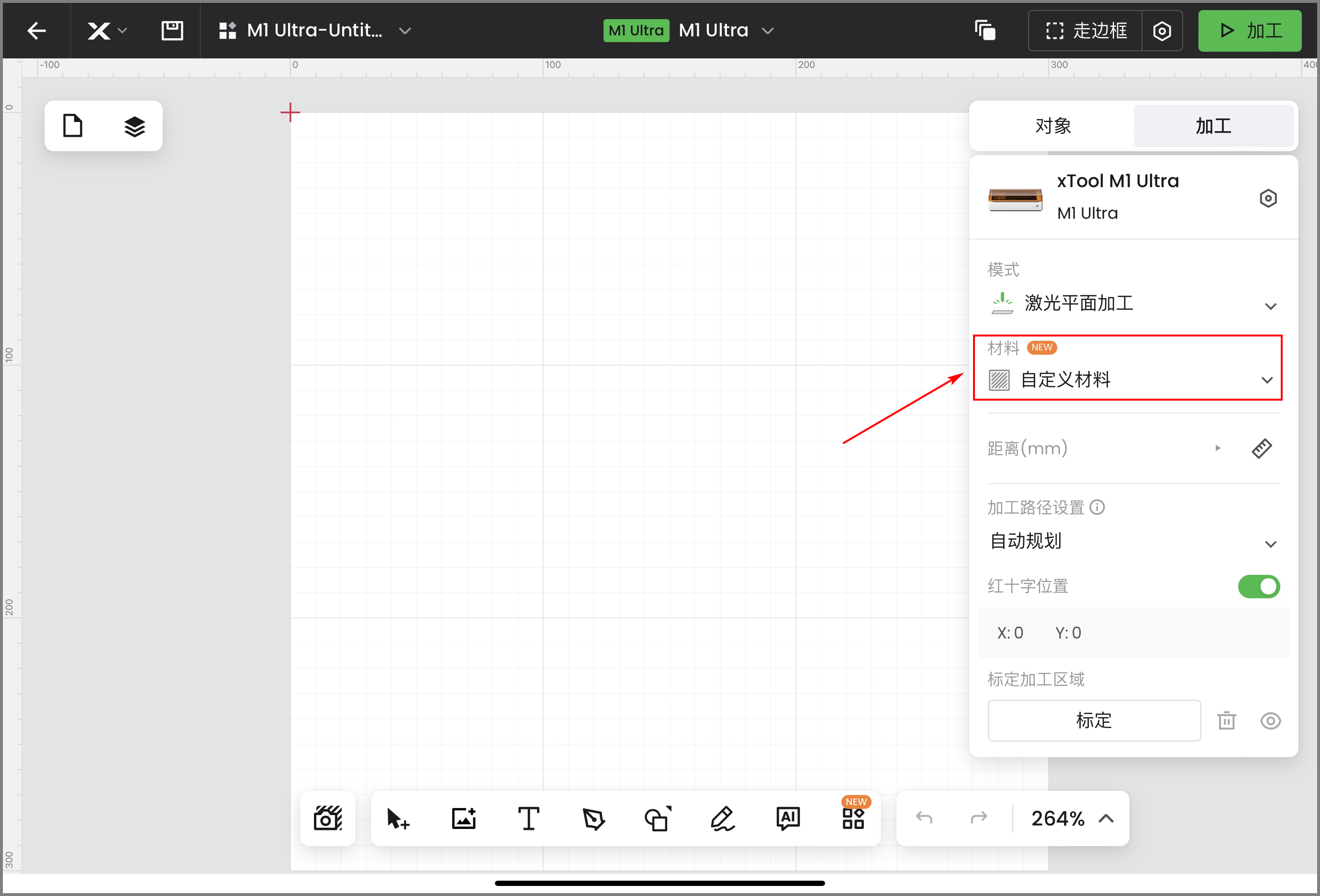

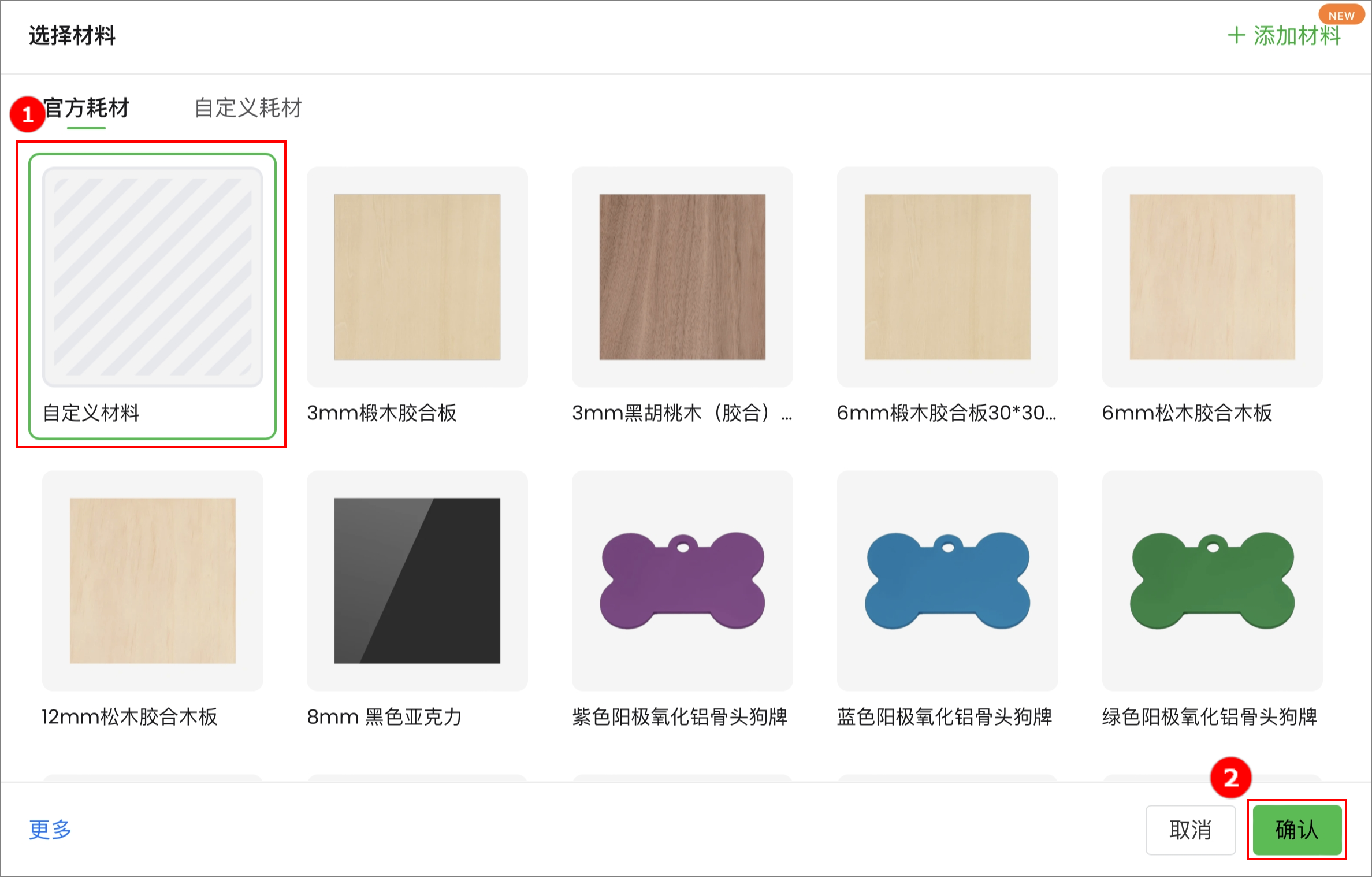
💡 注意:使用材料列表或耗材库中的材料,软件将根据材料类型自动设置加工参数。软件自动生成的参数对 xTool 官方材料应用效果最佳,你可以根据需要对参数进行调整。如果选择的是自定义材料,则需要自行设置加工参数。
¶ 放置加工材料、拍摄背景
注意:拍摄背景有两种方式:在手机上预览或者在电脑上预览。如何在电脑上预览,请看使用xTool M1 Ultra拍照定位功能(iPad端)。
¶ 本文介绍如何用 iPad 拍摄和预览背景
(1)将材料放置在底板上。
(2)在画布底部的编辑栏,选择

> “拍照对位”。
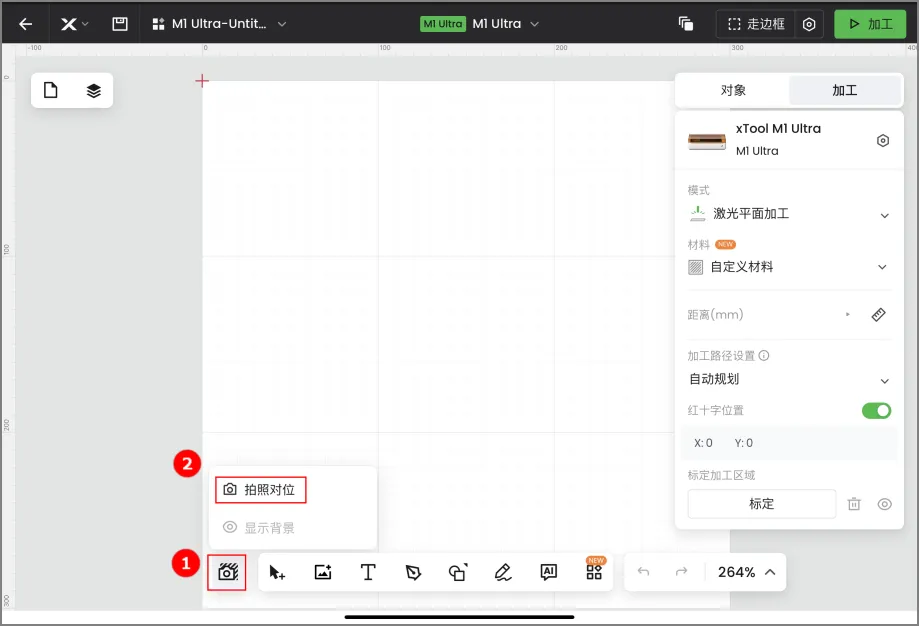
(3)使用 iPad 拍摄加工区域。可先点击弹框中的“查看视频教程”观看教程。点击“我已知晓”进行拍摄,拍摄时确保四个视点均包含在图片中。
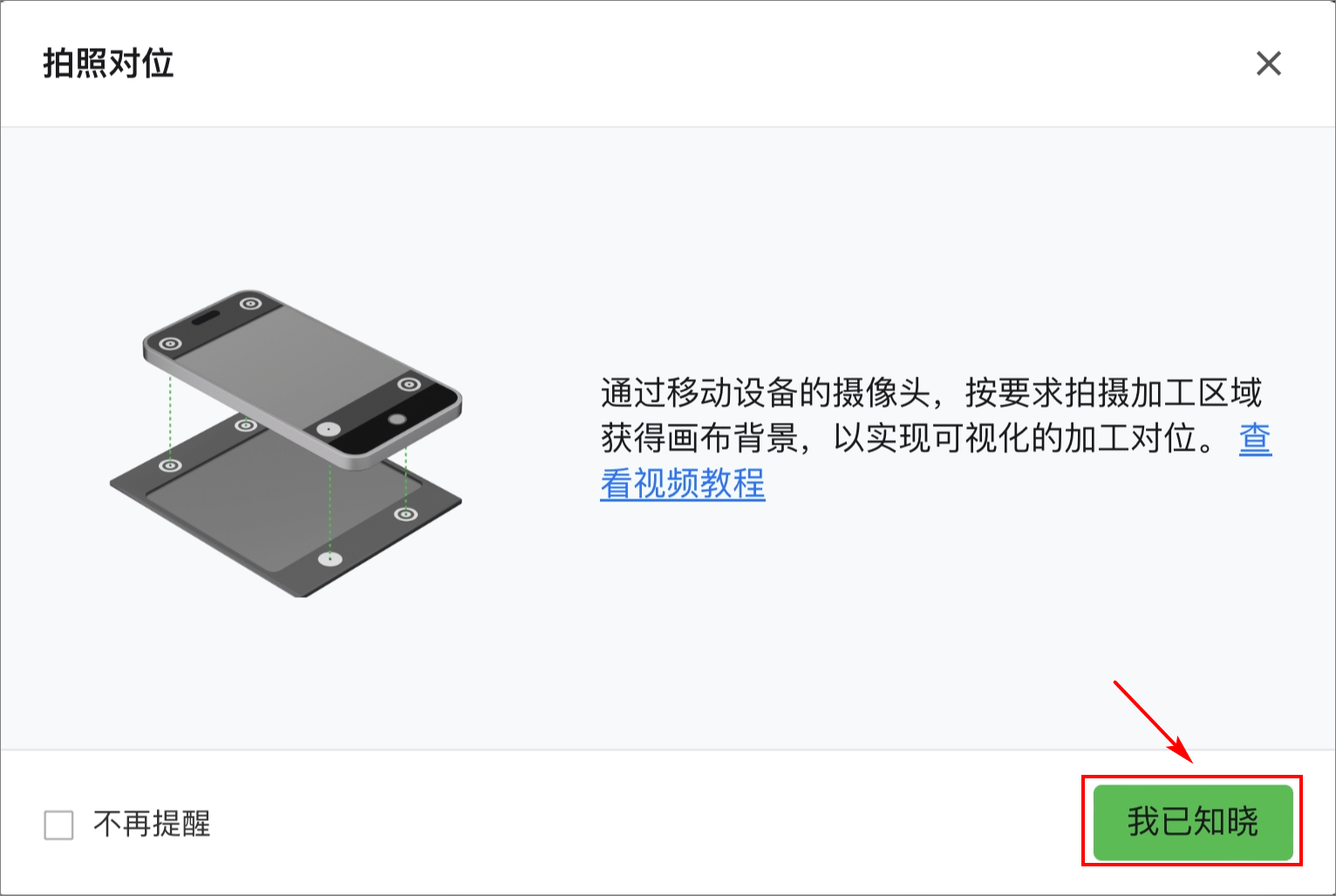

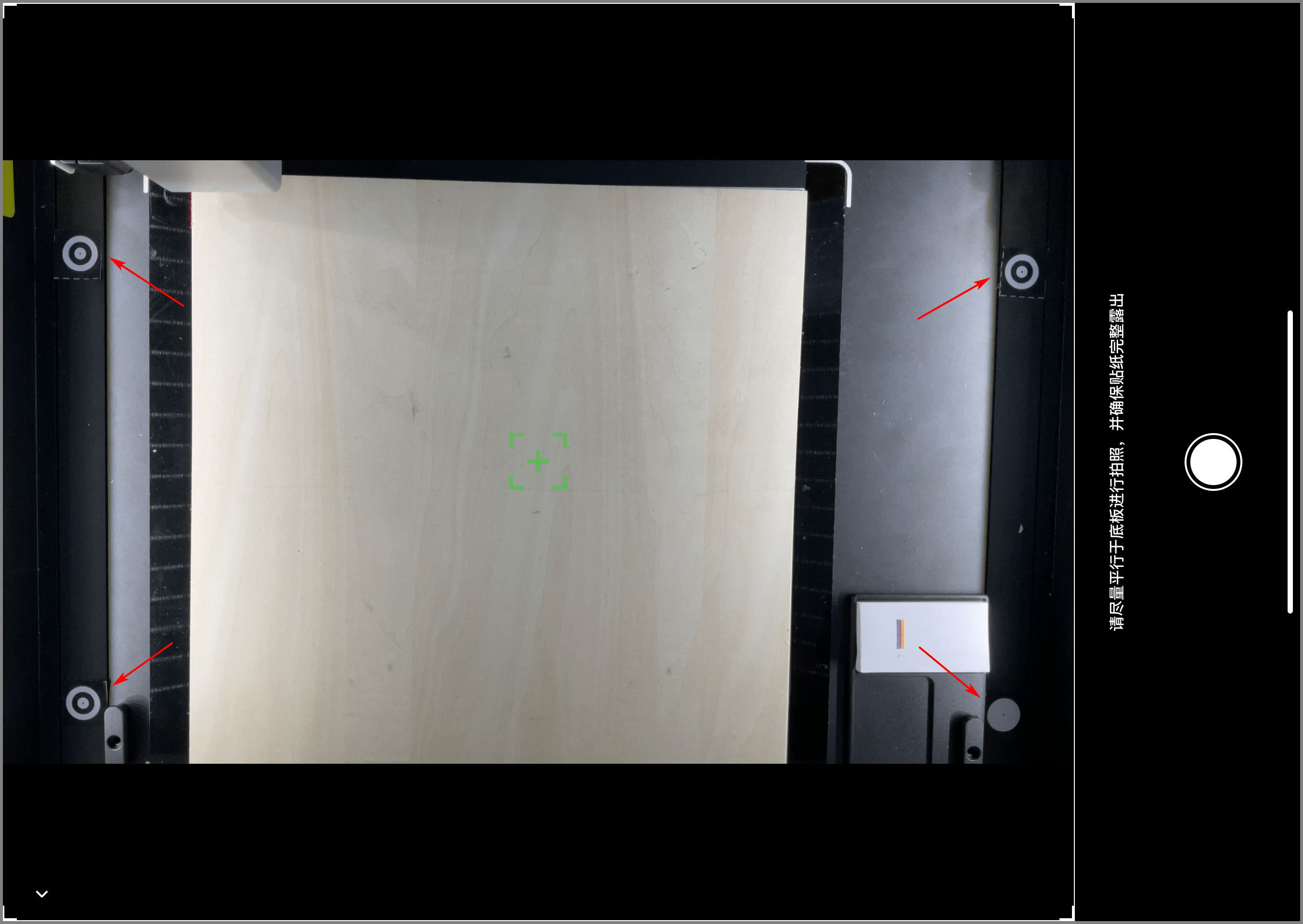
(4)拍摄完成后,点击“插入画布”。你可以根据加工背景调整加工元素。


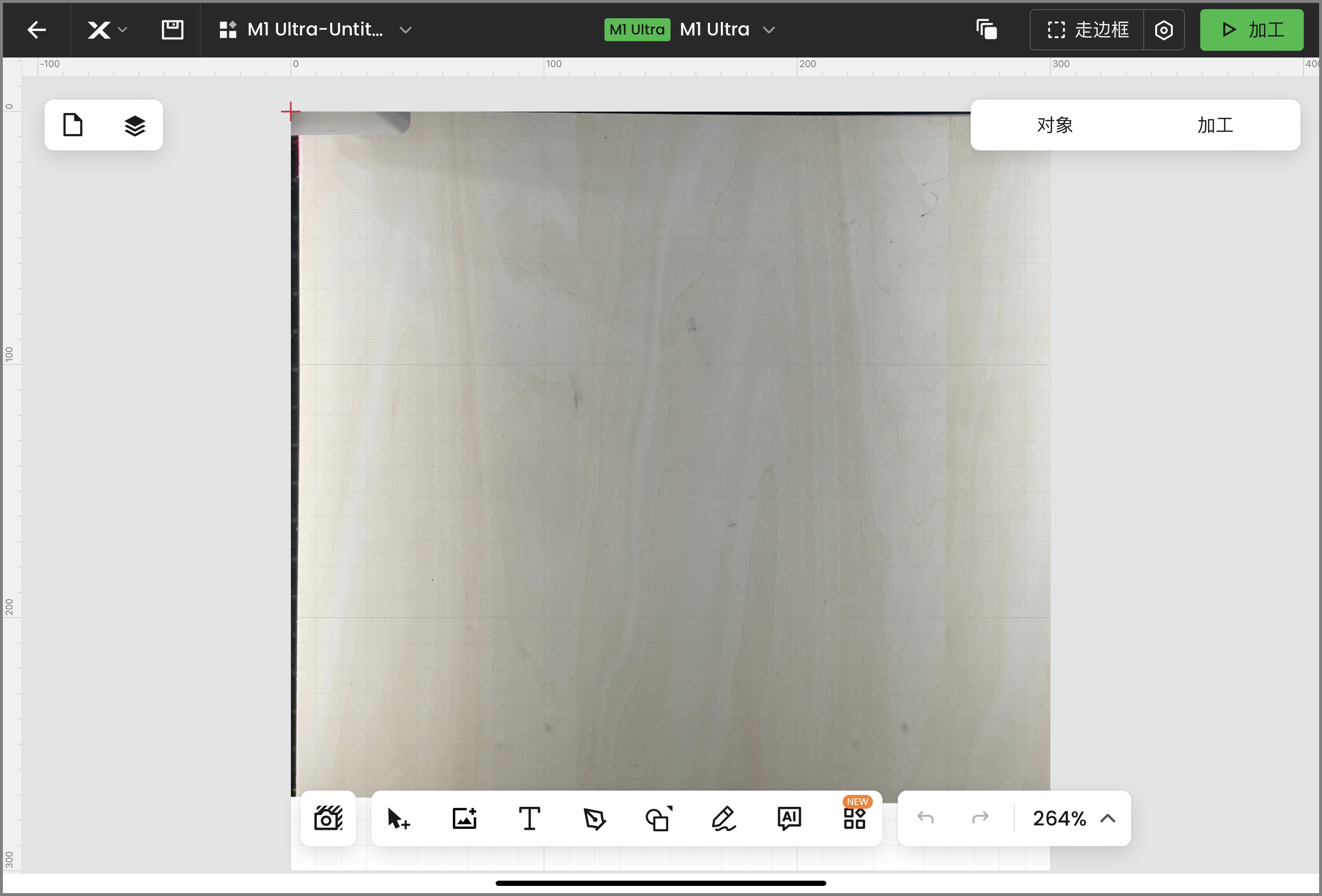
¶ 设计加工元素
使用界面底部的工具在材料中设计加工元素。
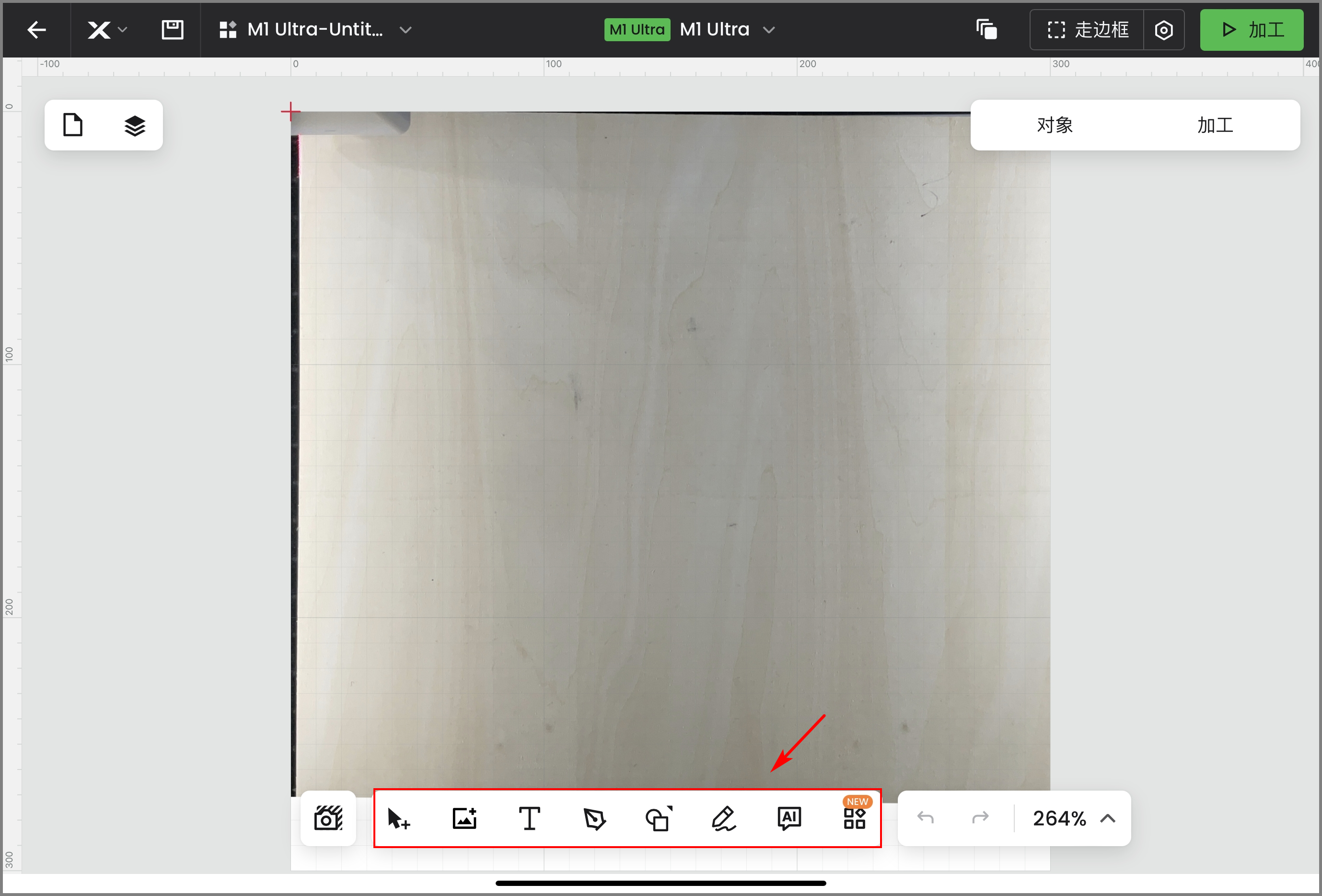
💡 注意:XCS 支持导入图像、插入形状、输入文本、绘制矢量图形等。可参照“对象编辑”使用 XCS 设计加工元素。
¶ 编辑对象和设置参数
(1)选中画布中的加工元素并设置相关参数。选择加工类型。
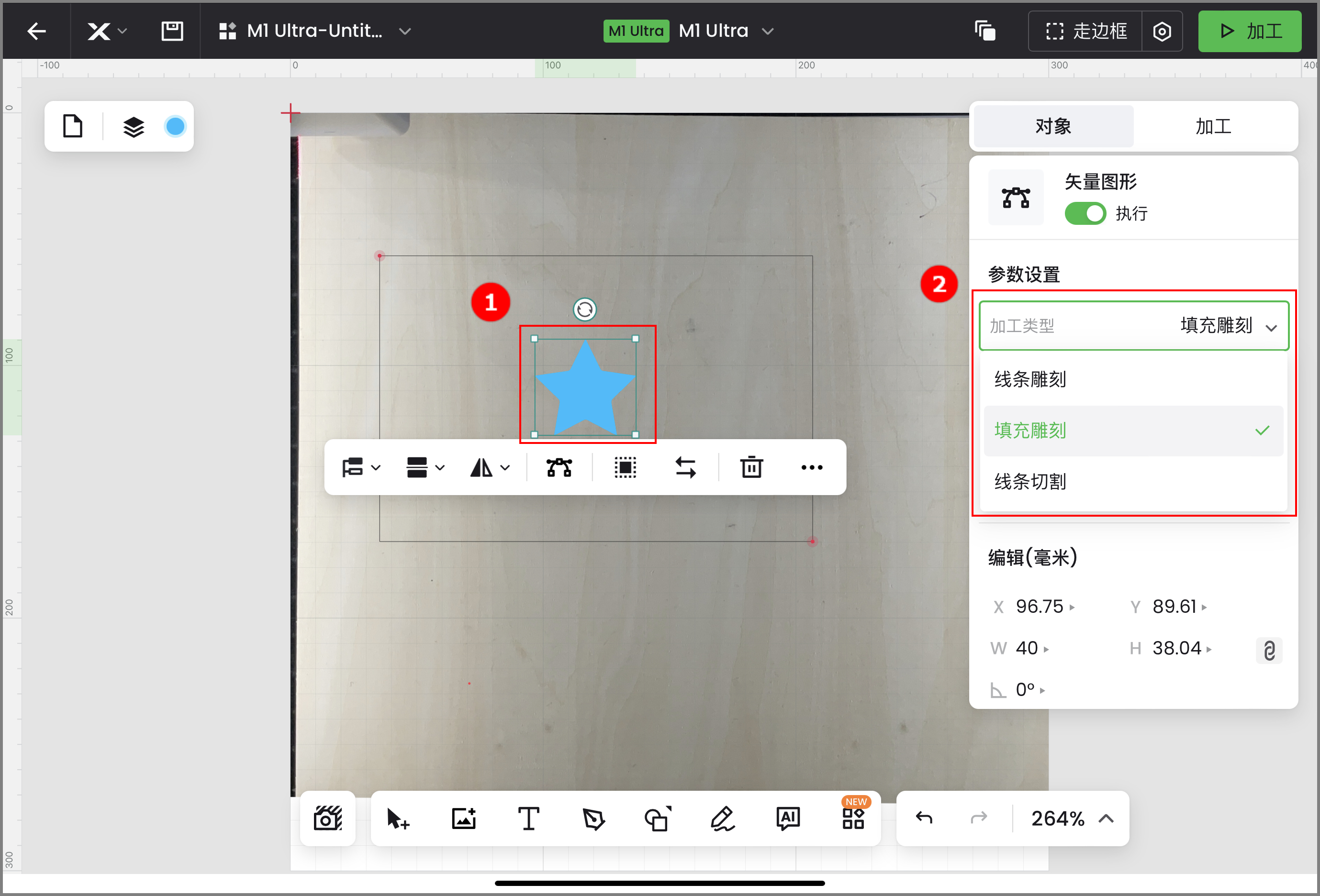
(2)你可以点击界面右侧点击“参数面板”设置更多参数。


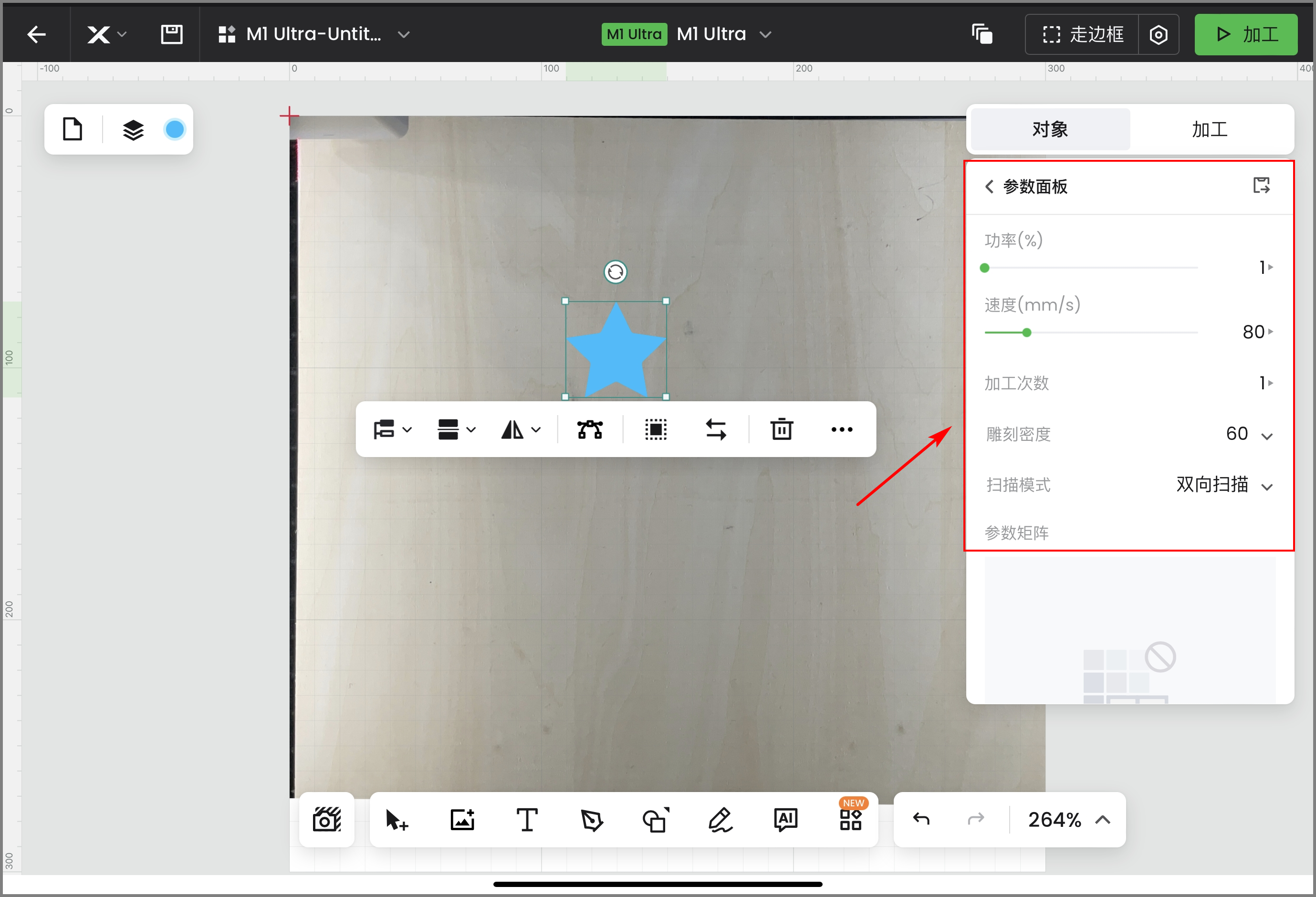
(3)可以使用设计面板中的工具进一步编辑加工元素。
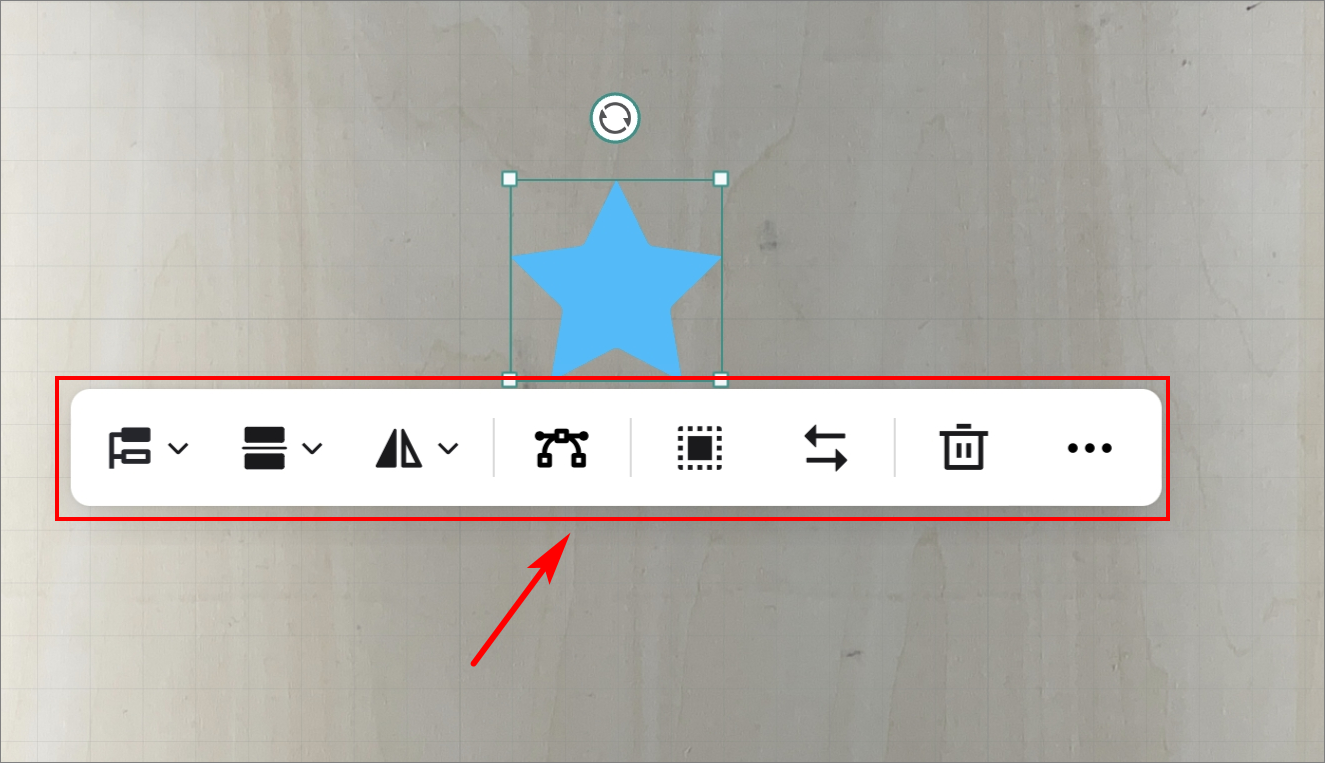
(4)如果选择了自定义材料,需要点击

图标测量材料的厚度。
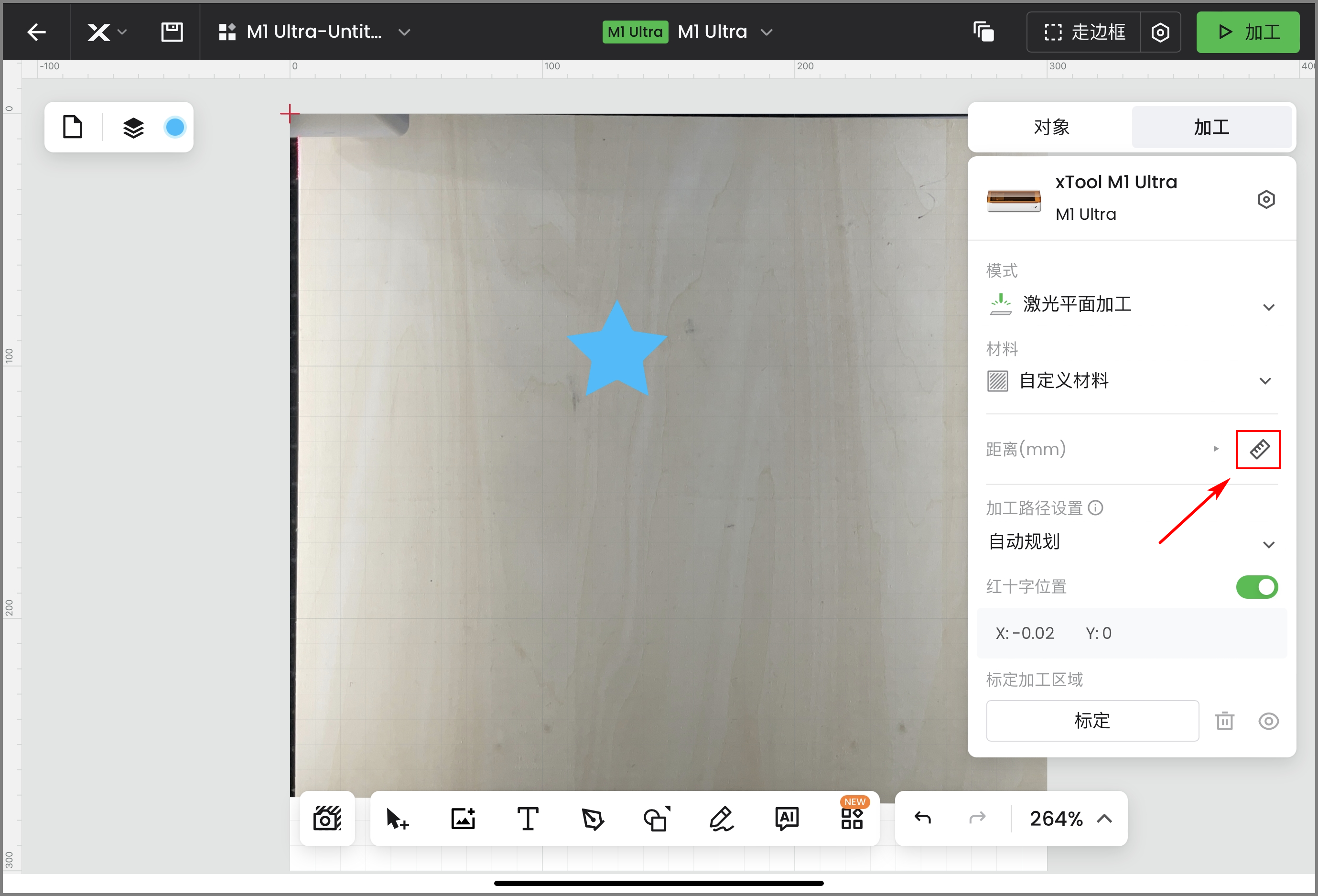
¶ 在画布上标定加工区域
(1)在 XCS 界面右下角,点击“标定”。
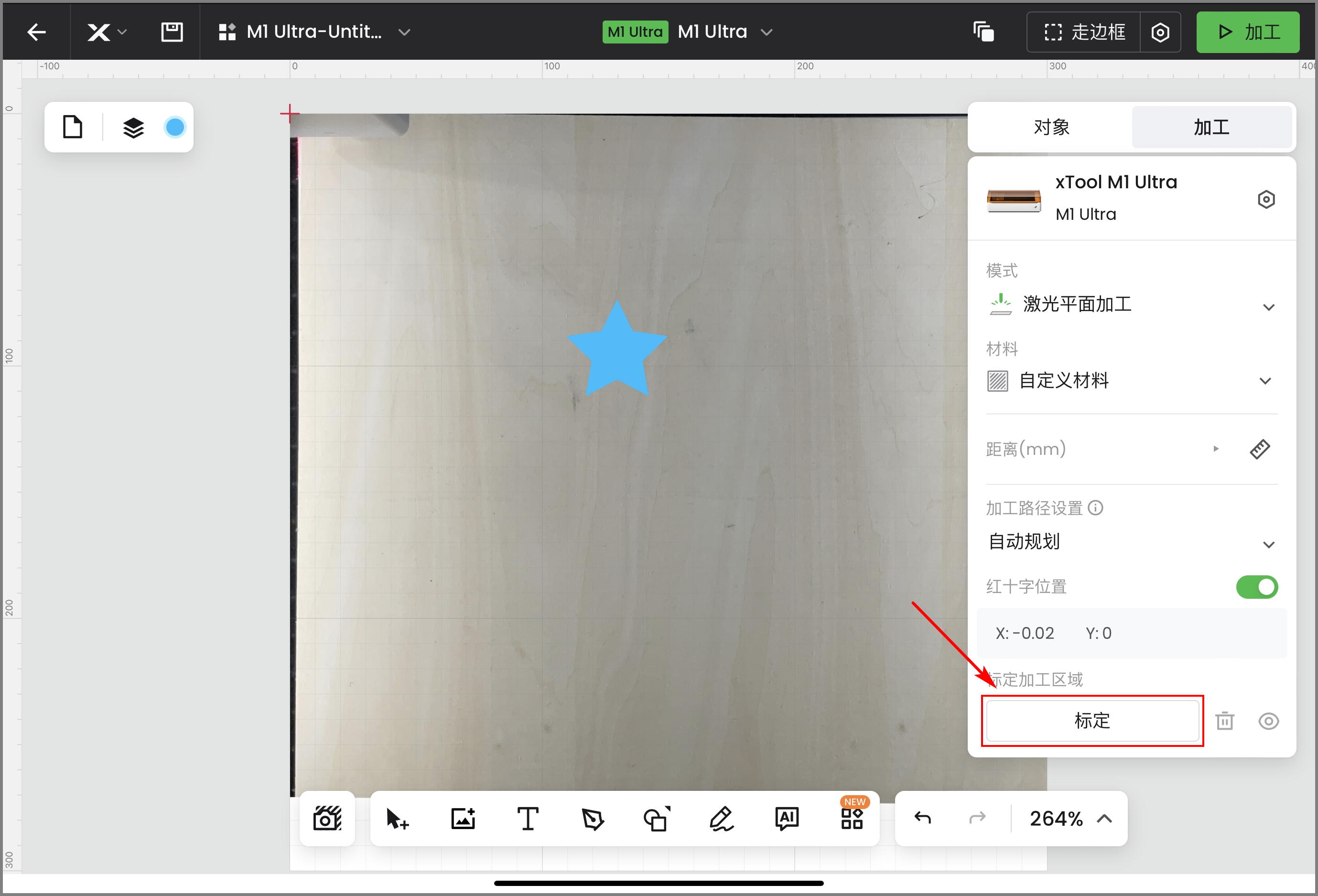
(2)根据目标加工区域的形状选择定位方式,点击“开始标定”。
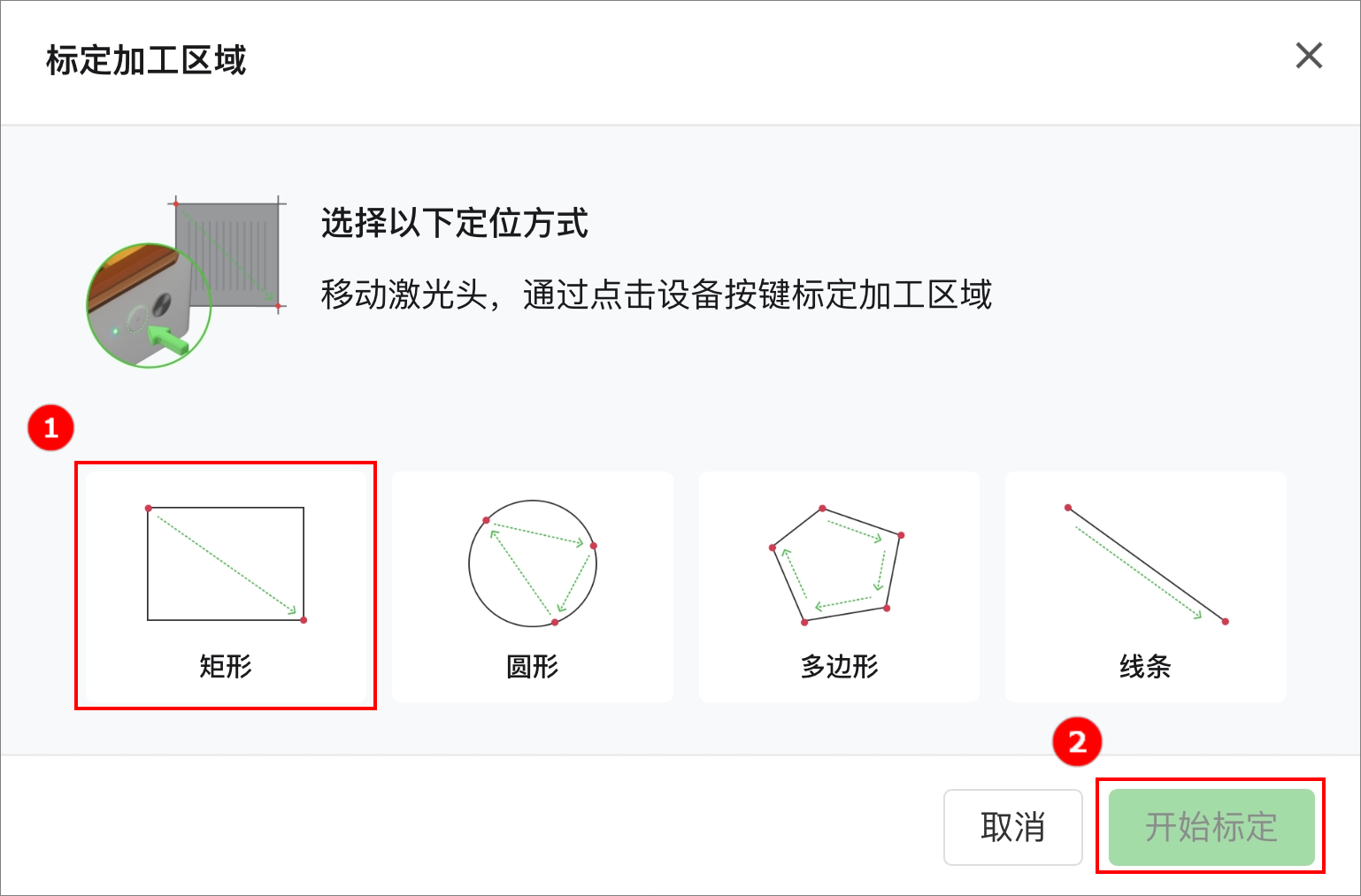

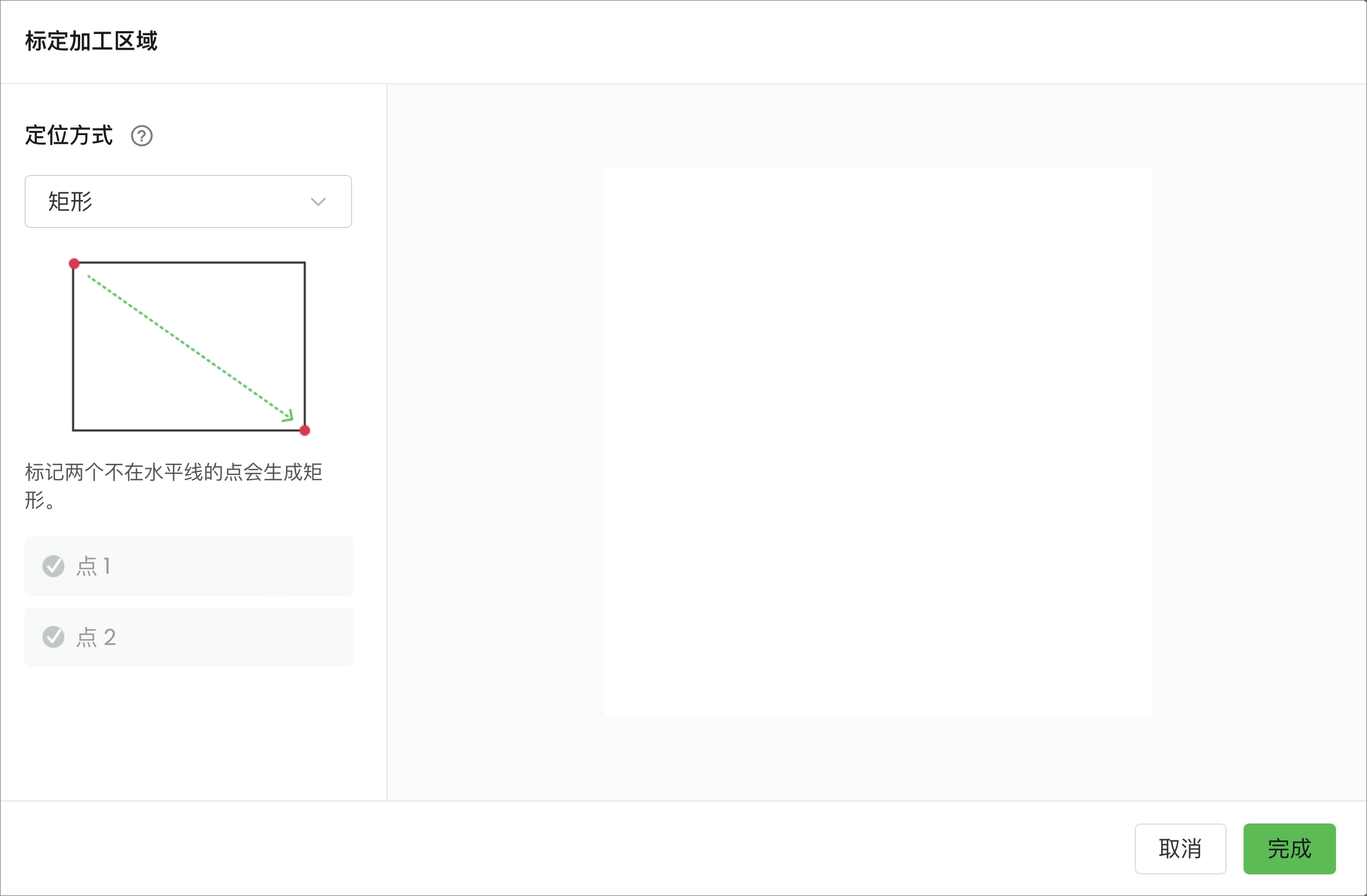
(3)手动移动激光模块,使红色十字点落在目标加工区域的一个顶点上,按下设备右侧的白色按钮标记位置。重复该操作记录另一个顶点。

(4)标记完成后,在软件上点击”结束标记“> ”完成“,目标区域在画布中标出。
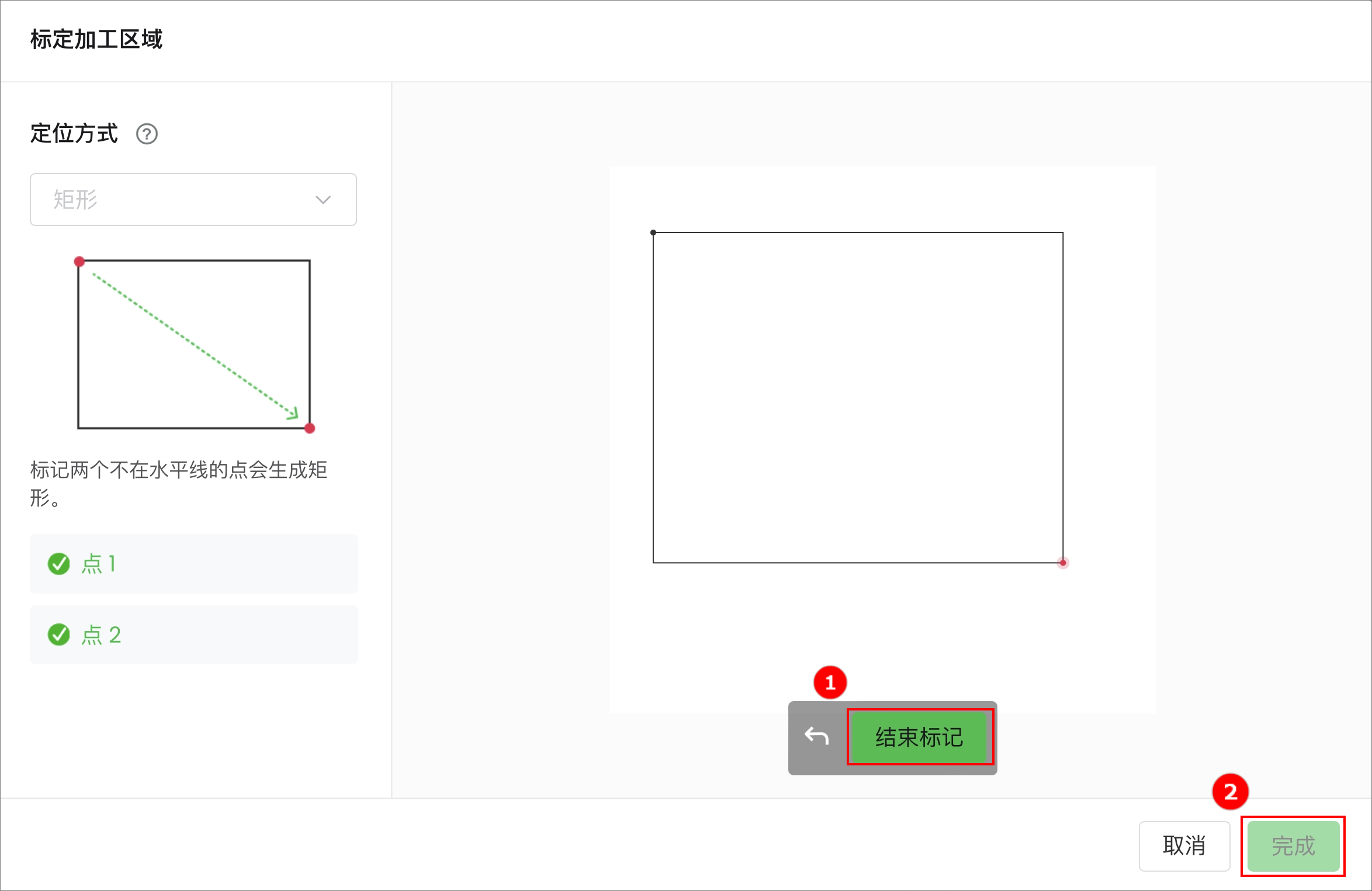

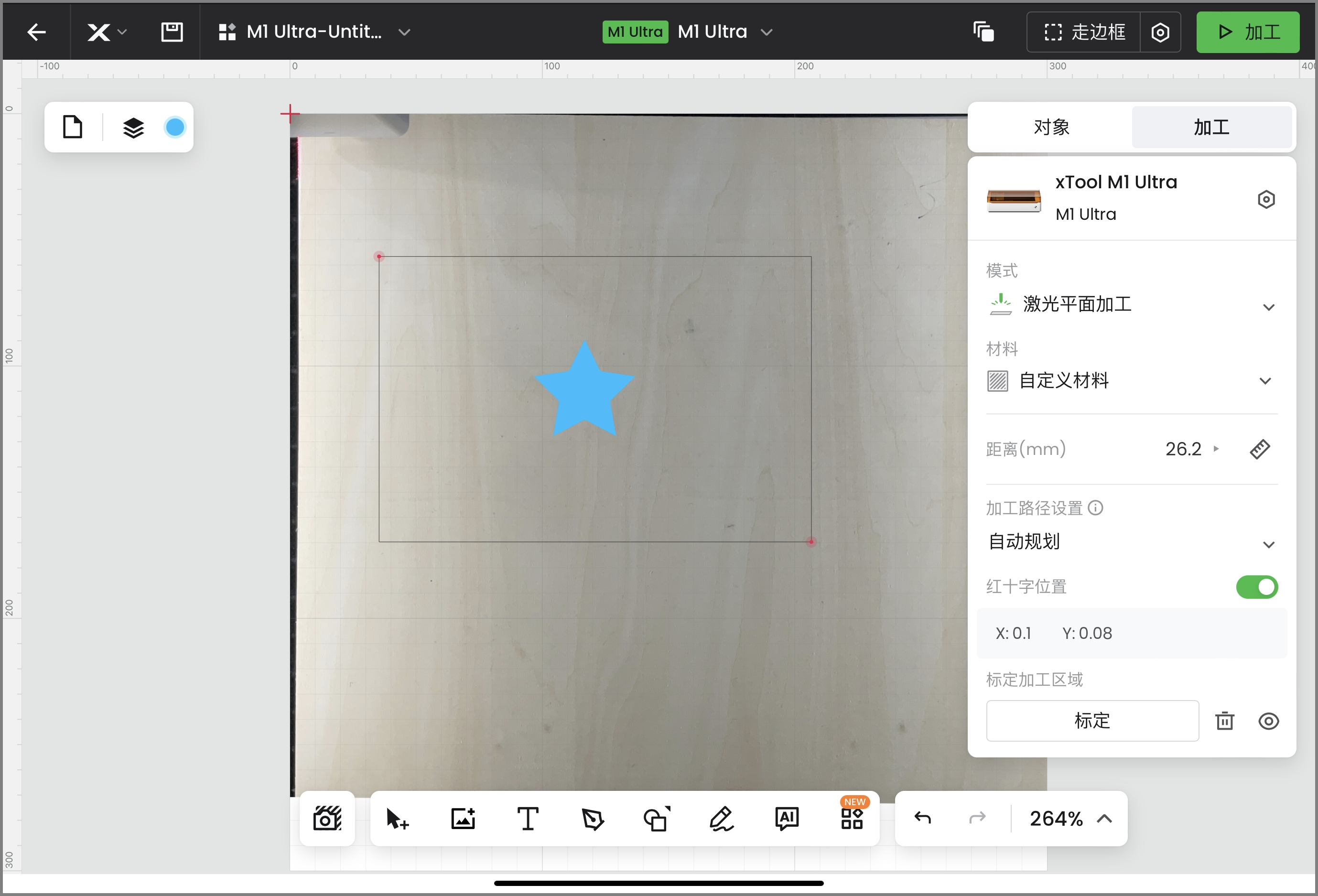
¶ 预览加工区域
你可以使用走边框功能预览加工区域。走边框步骤如下:
(1)在 XCS 界面右上角,点击”走边框“右侧的

图标,设置走边框参数。
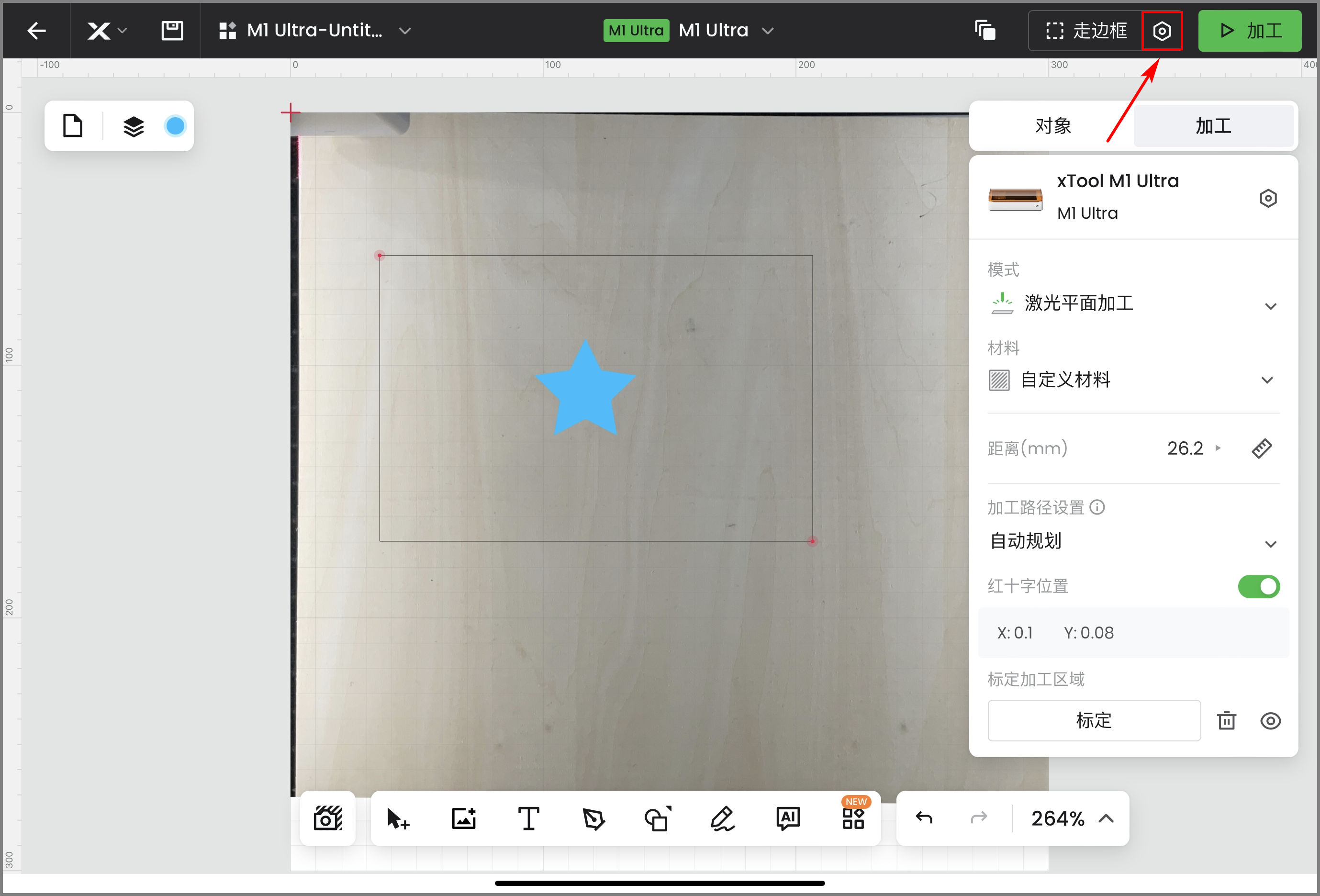

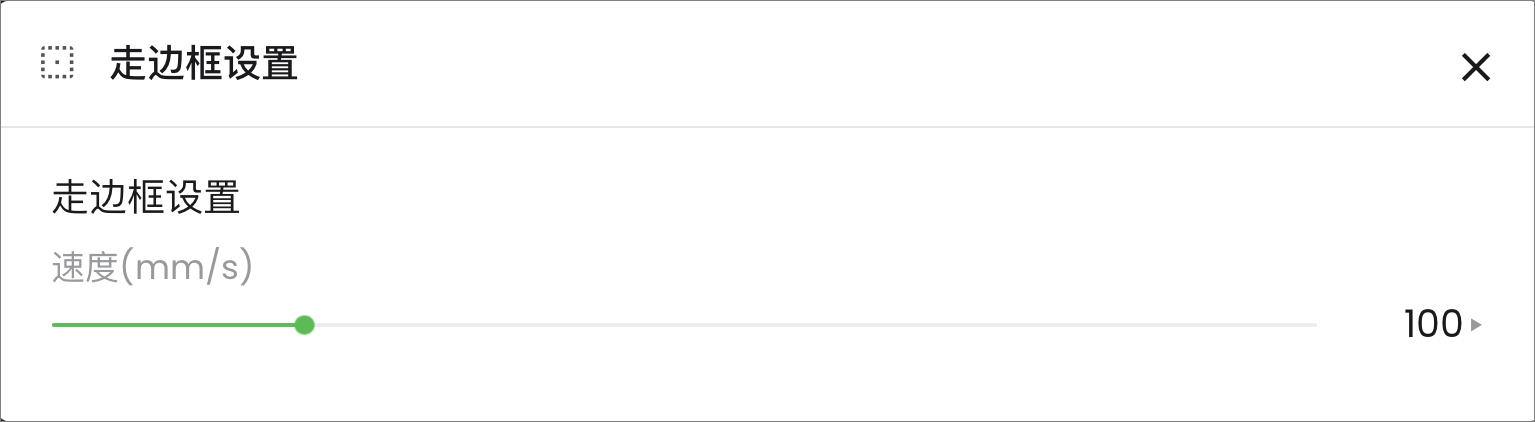
(2)点击”走边框“,按下设备中的银色按钮。


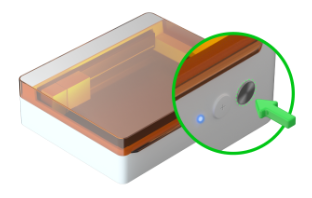
(3)确认加工区域,在 XCS 中点击”结束“。
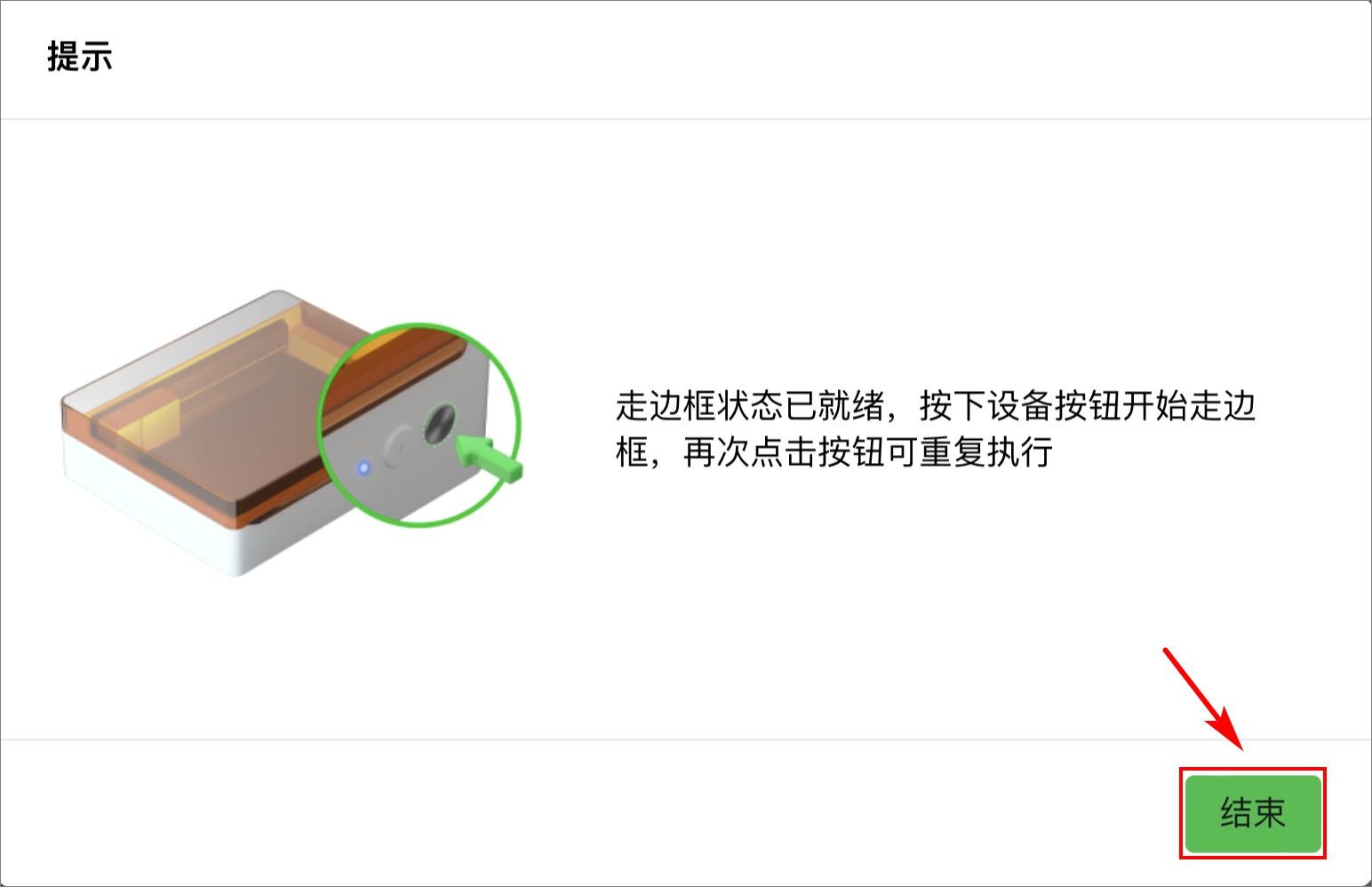
¶ 开始加工
(1)在 XCS 界面右上角,点击”加工“。

(2)确认界面右侧列表中的配件和模块已准备就绪。
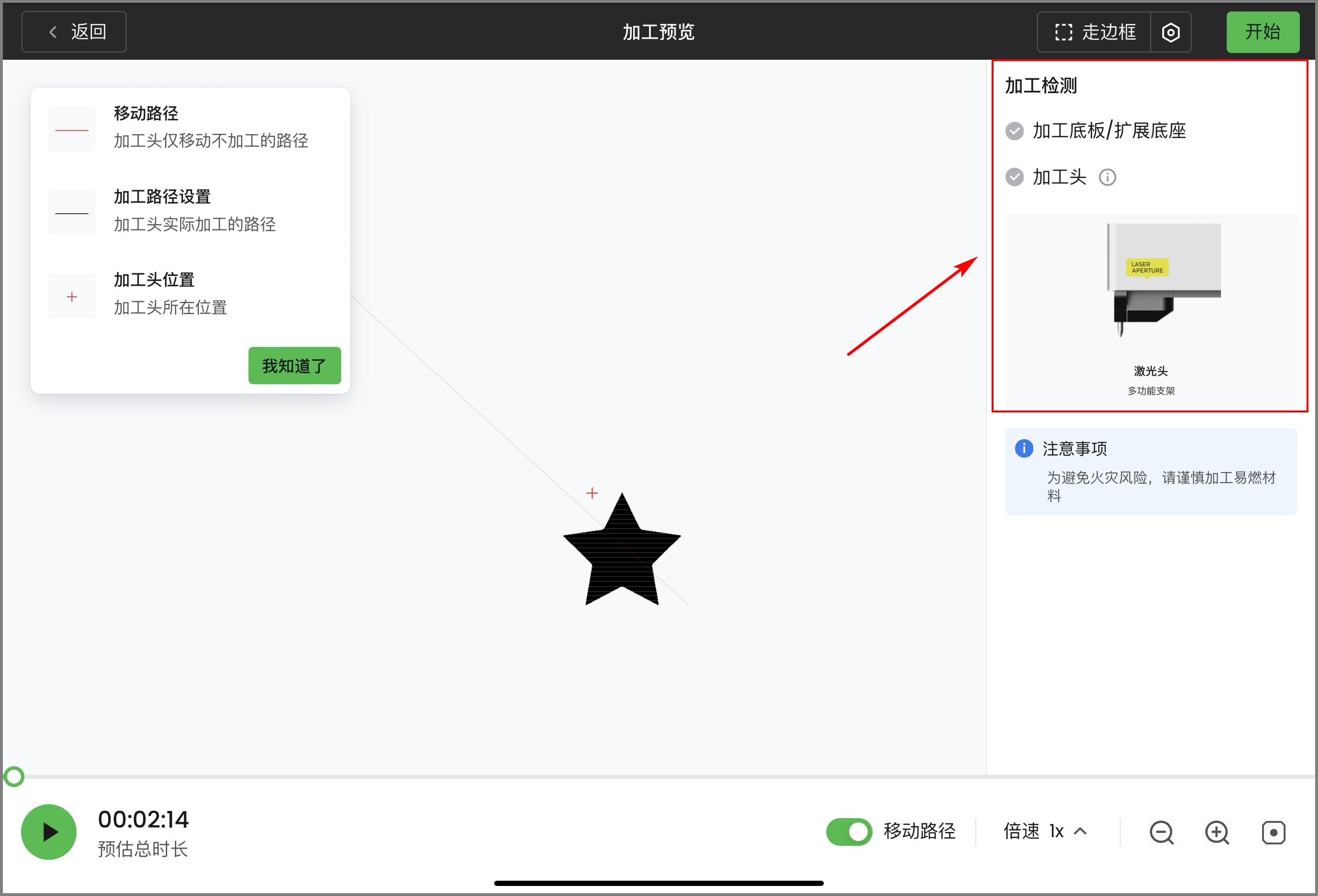
(3)点击右上角的”开始“。
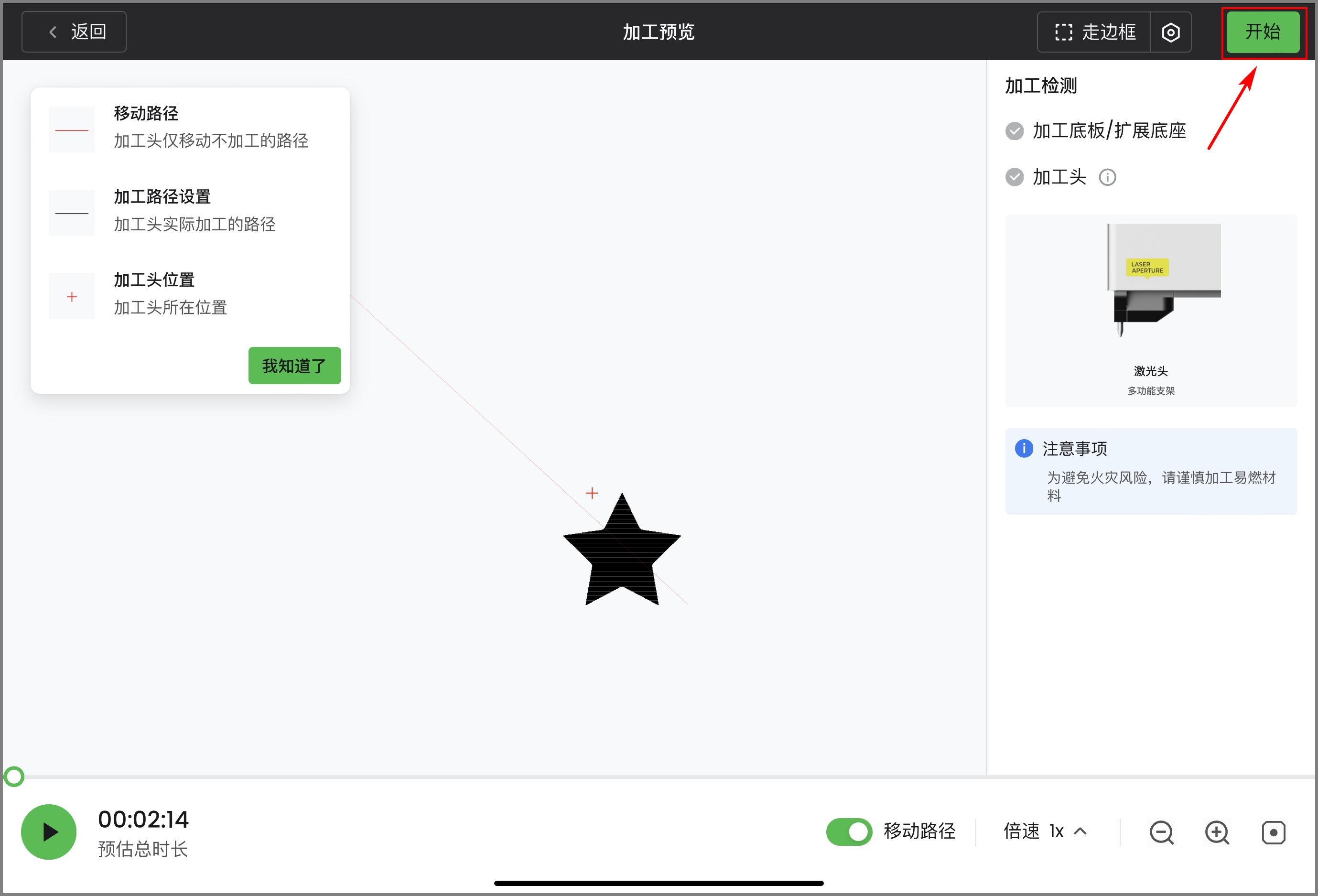
(4)按下 xTool M1 Ultra 上的银色按钮启动加工。